[云计算]Windows Server 2012 R2 配置AD/DNS/DHCP服务
目录
参考:
一、前期准备
1.1 安装Windows Server 2012 R2
- 下一步
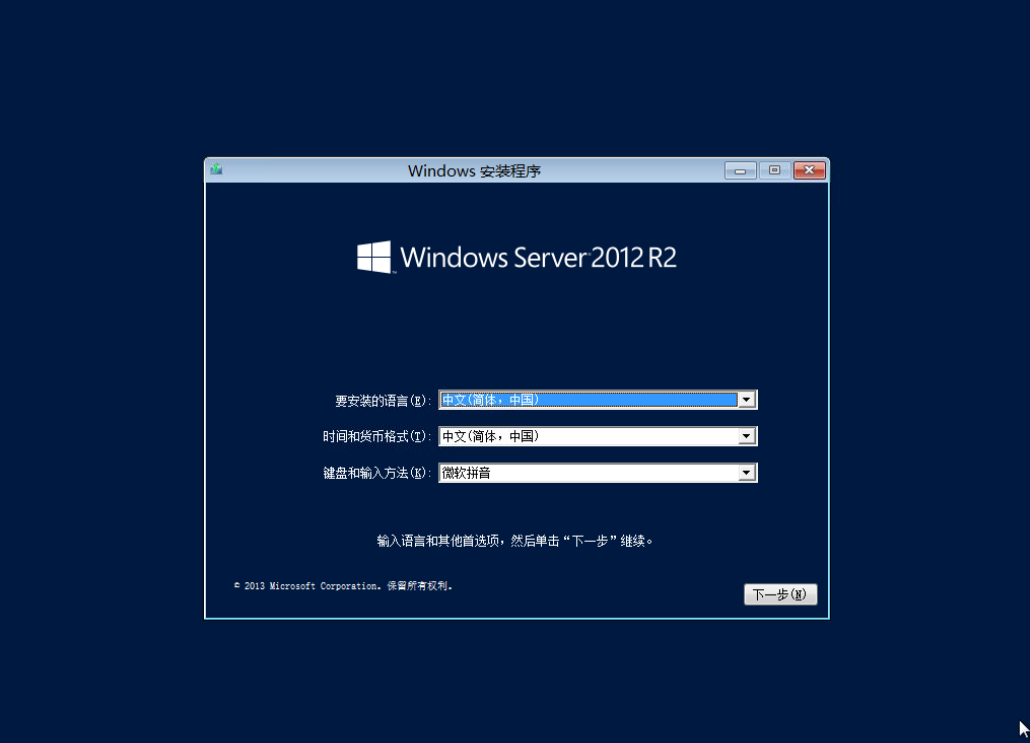
- 输入密钥(78NJB-CB3WX-GWPCM-VMKG7-94QWW)
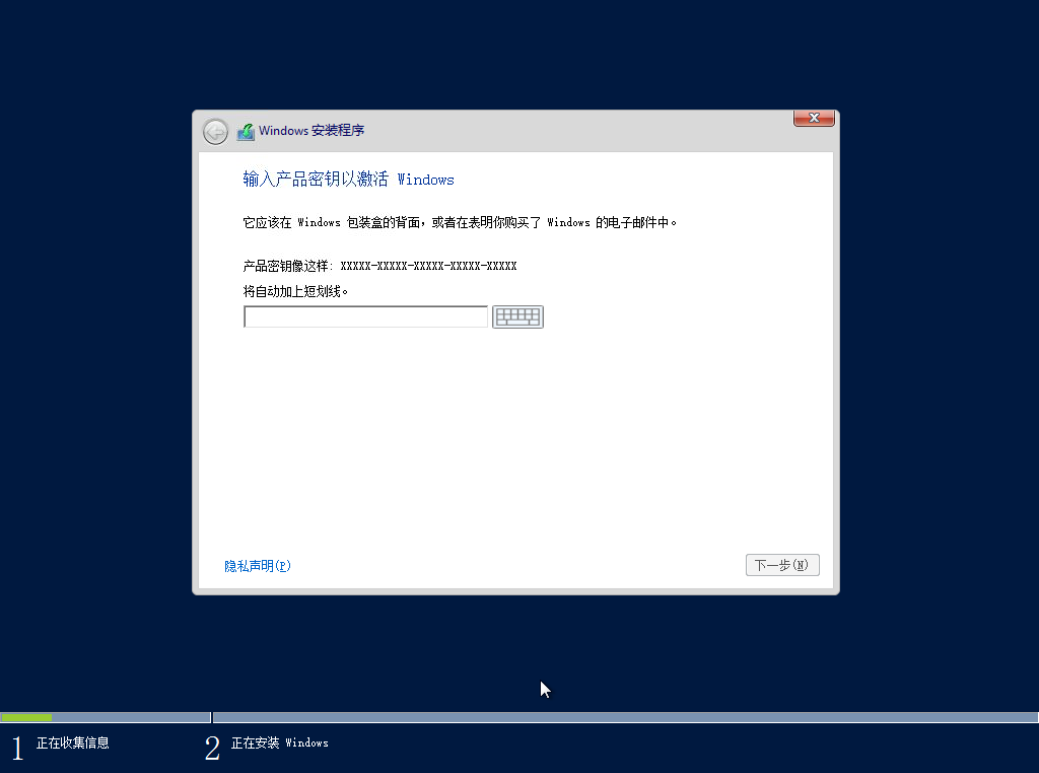
- 带GUI
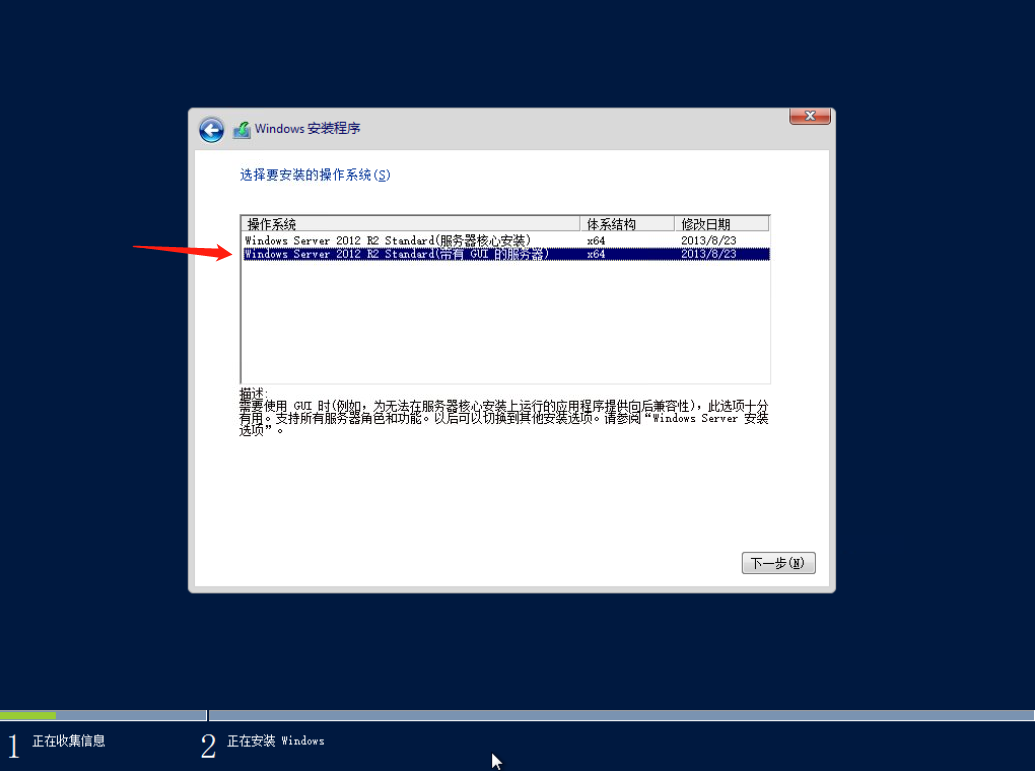
- 加载驱动(Virtio)
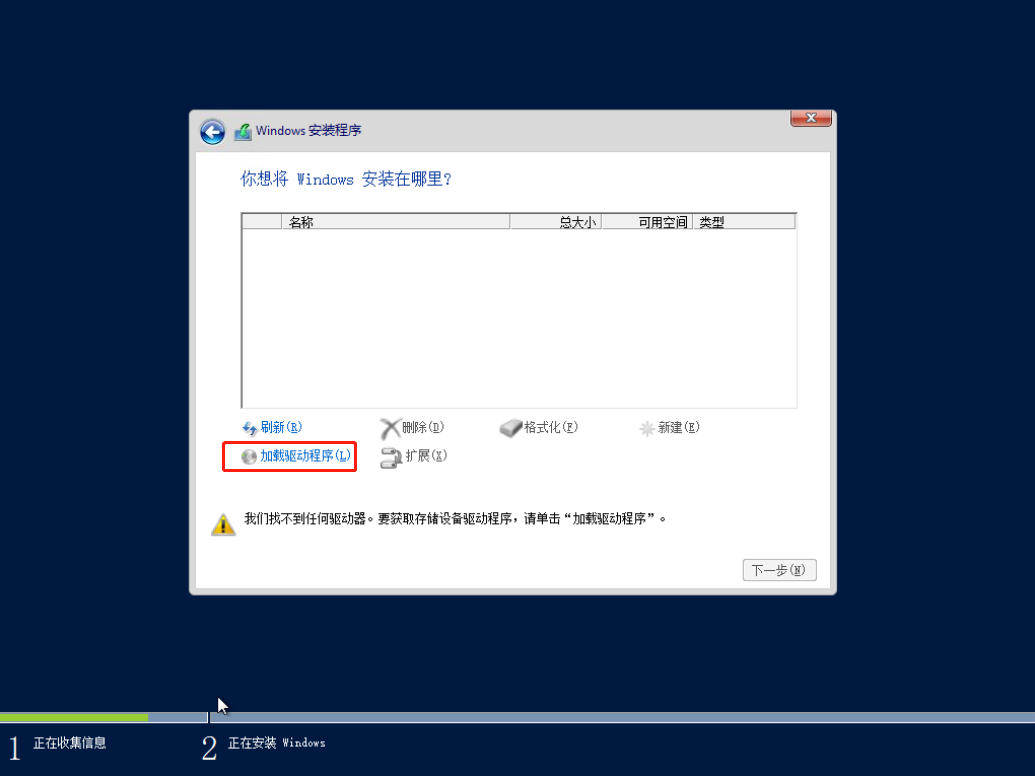
- 确定
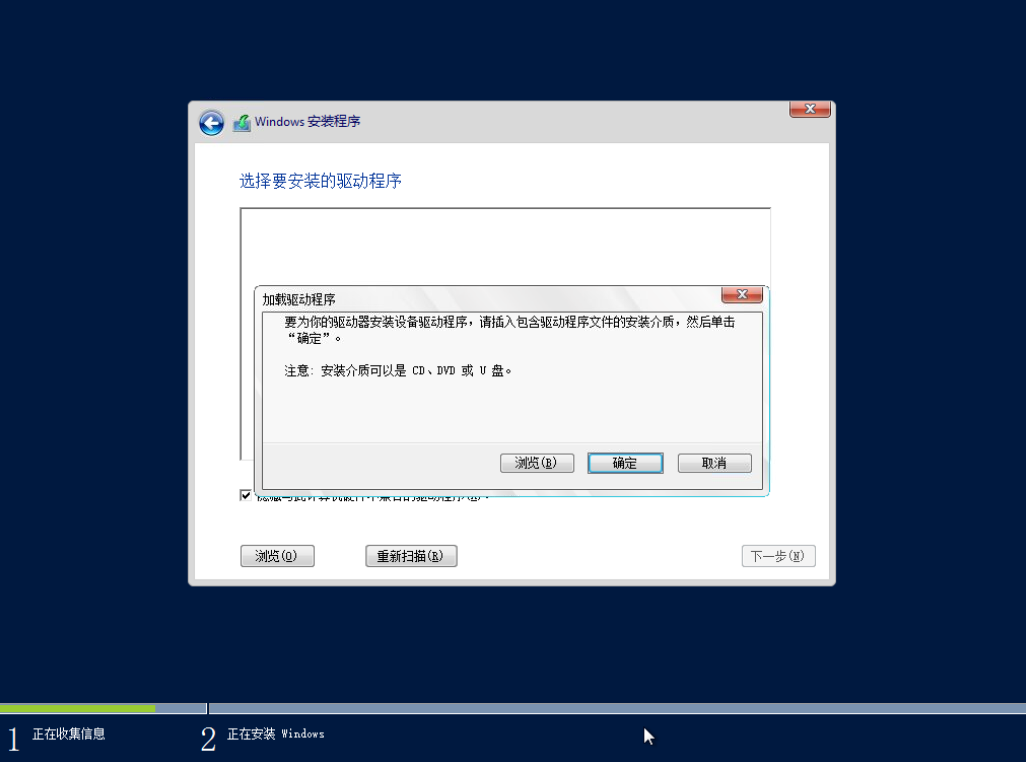
- 下一步
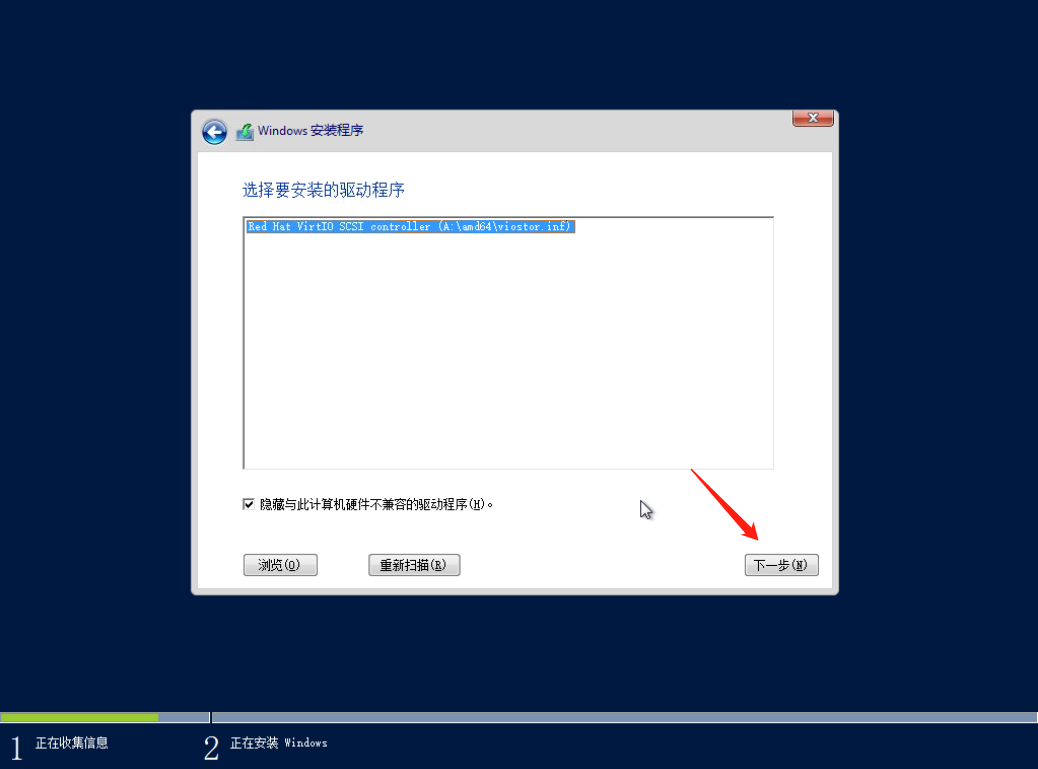
- 下一步
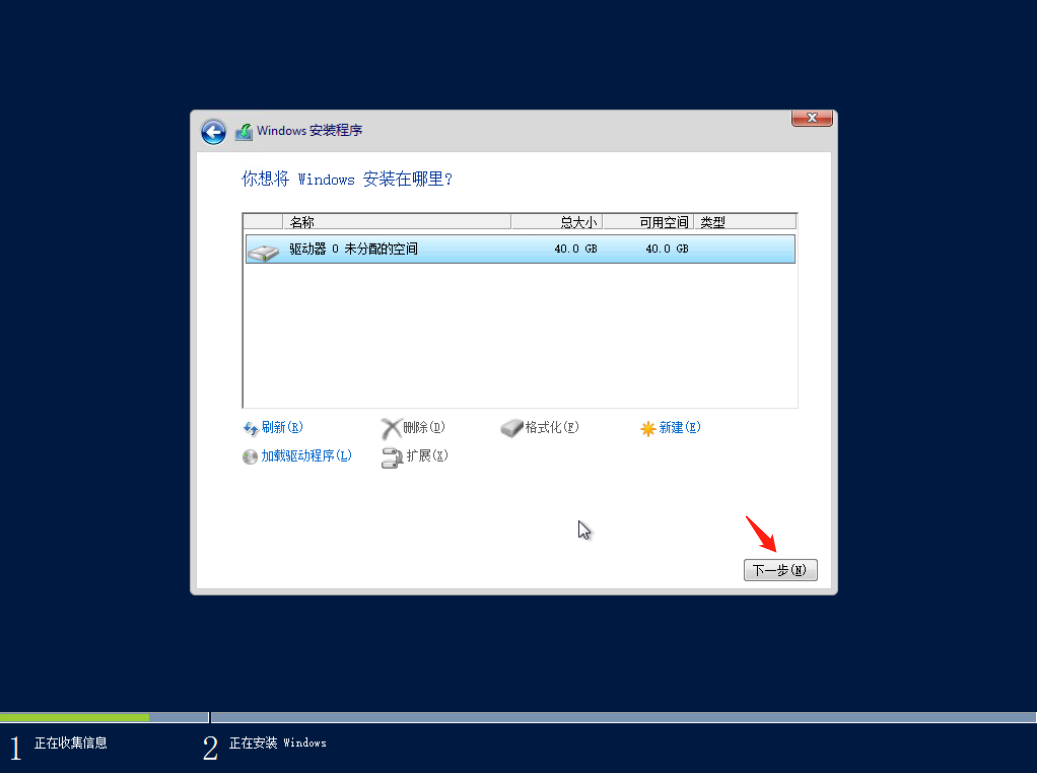
- 等待安装完成
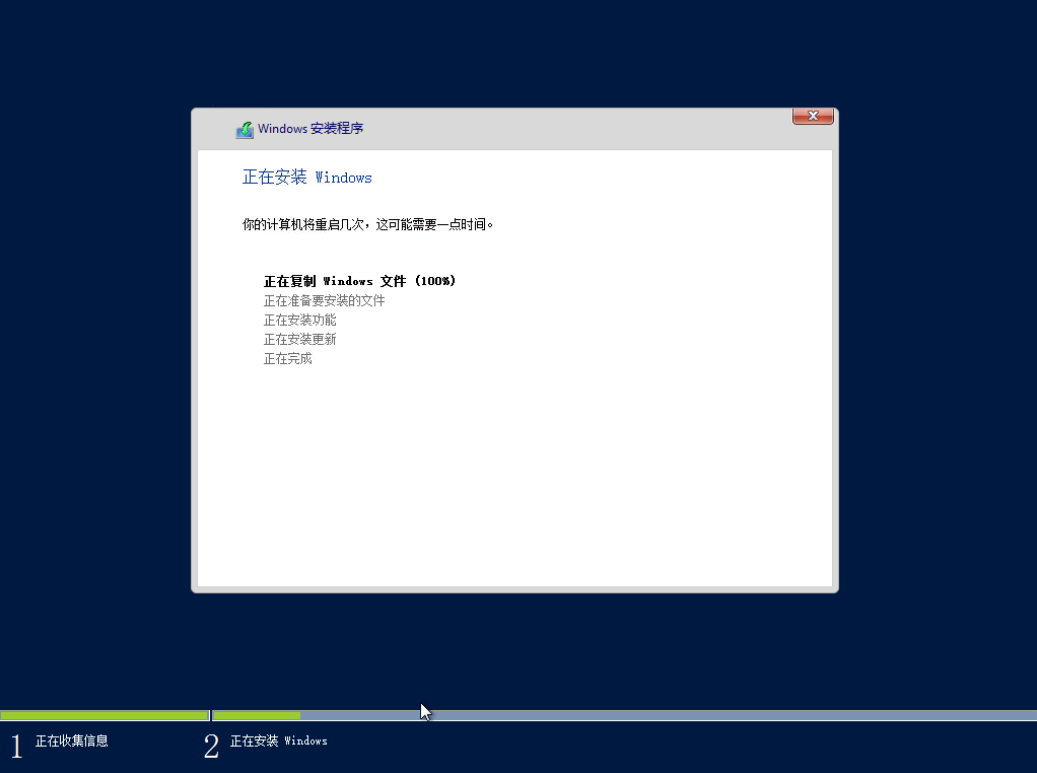
1.2 关闭防火墙
- gpedit.msc
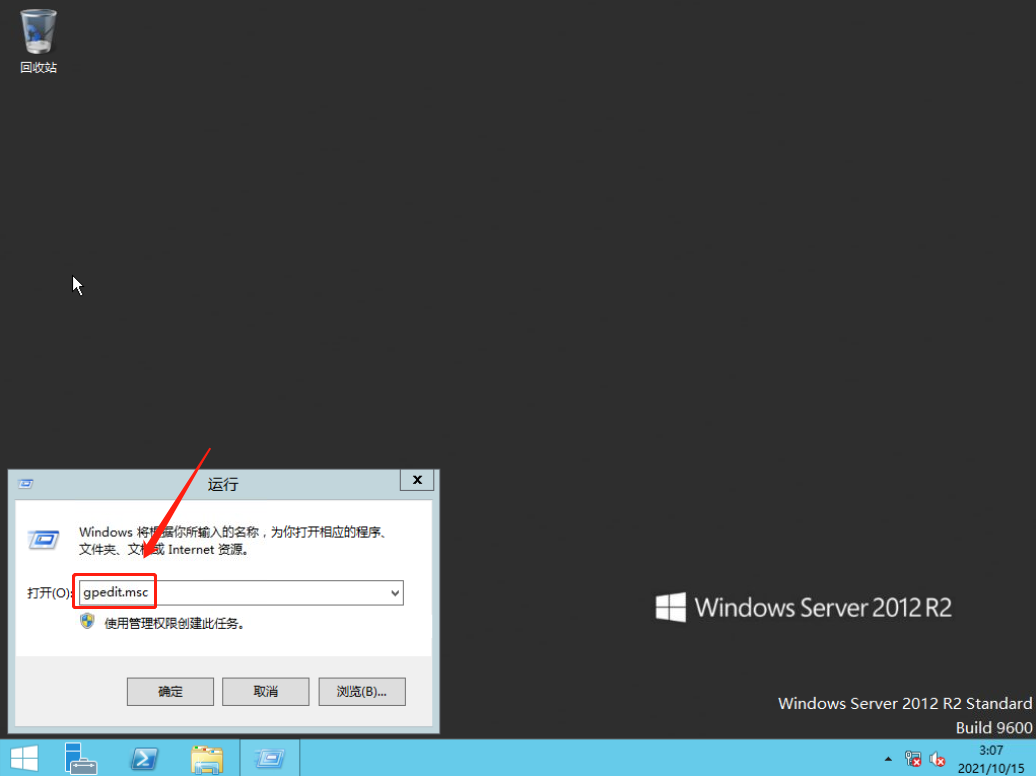
- 找到Windows防火墙
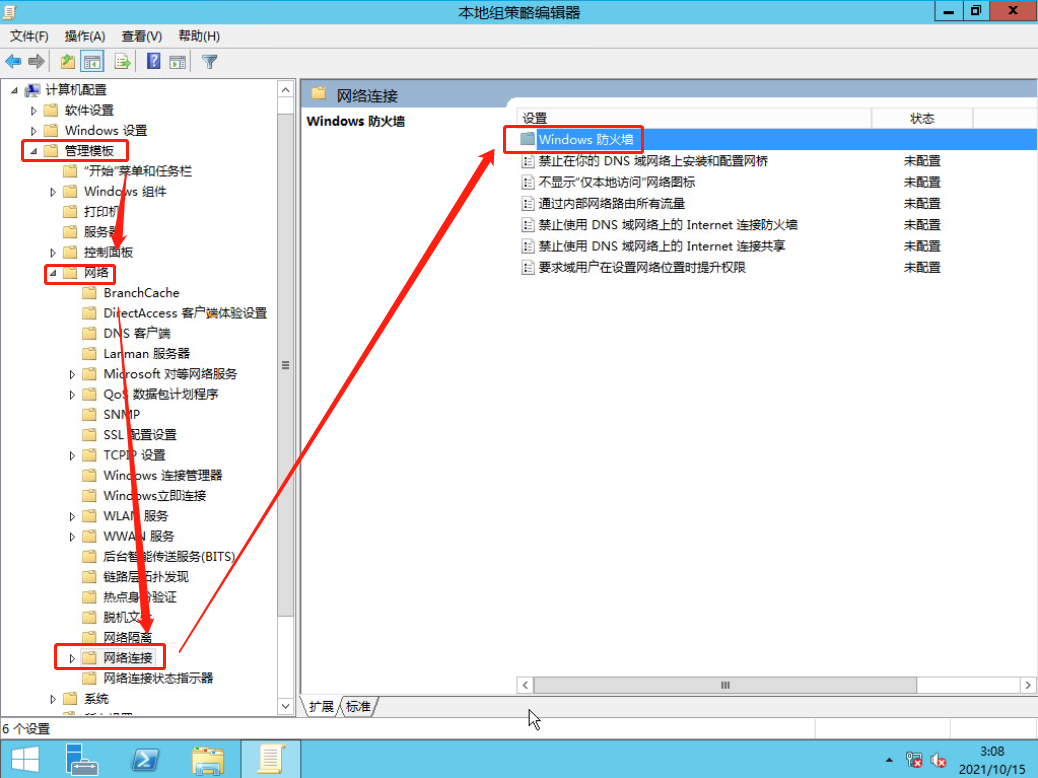
- 标准配置文件
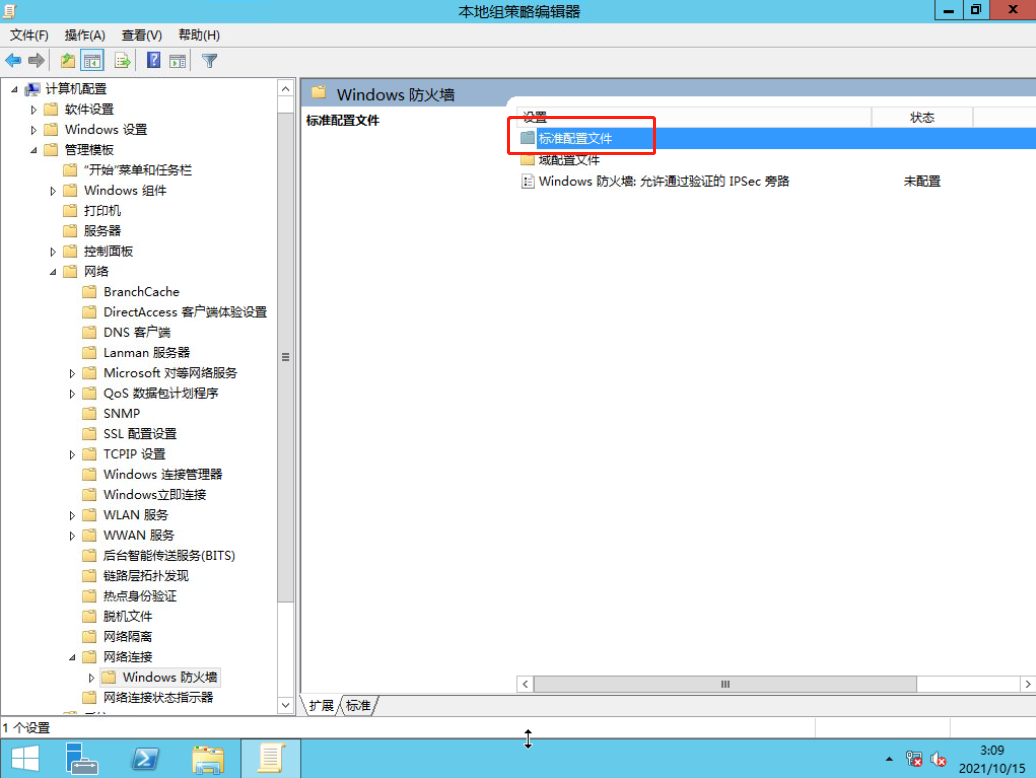
- 将保护所有网络连接项设置为"已禁用"
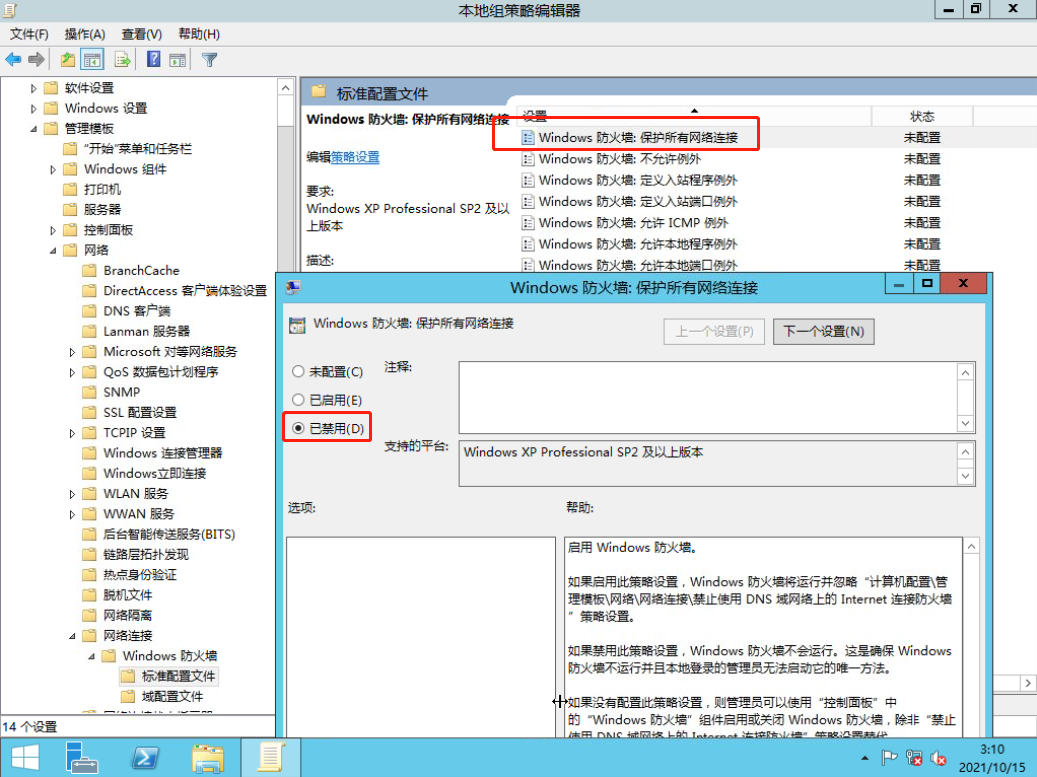
1.3 改变计算机名
- 右键点击"开始"按钮,选择"系统"
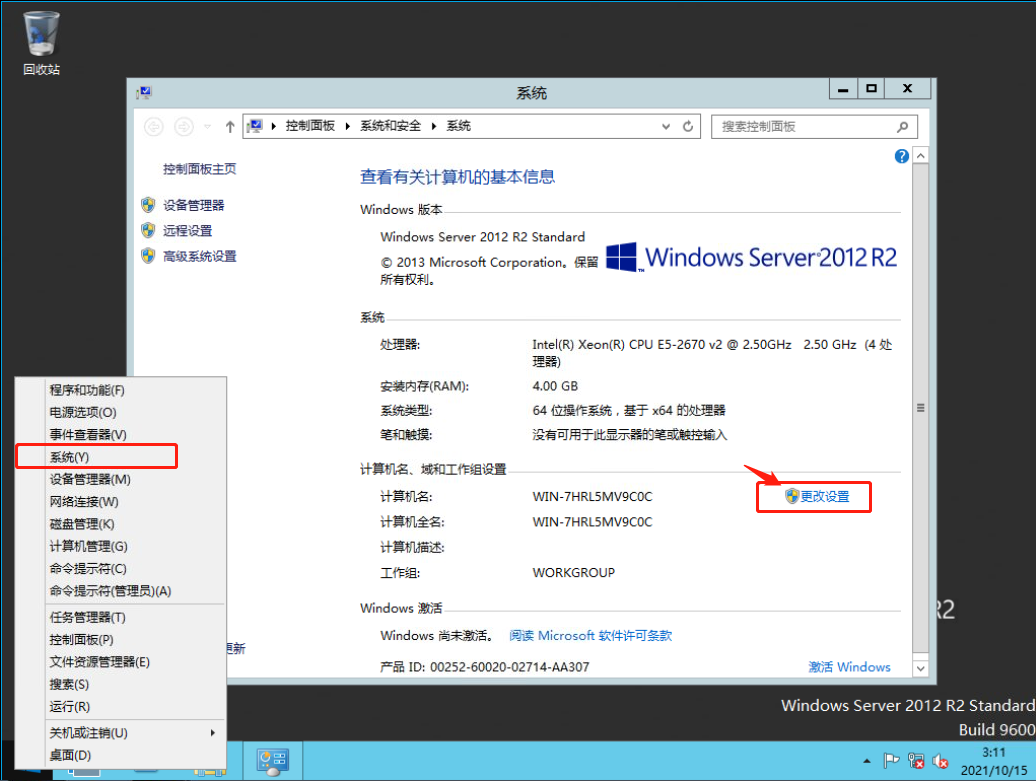
- 修改计算机名并保存
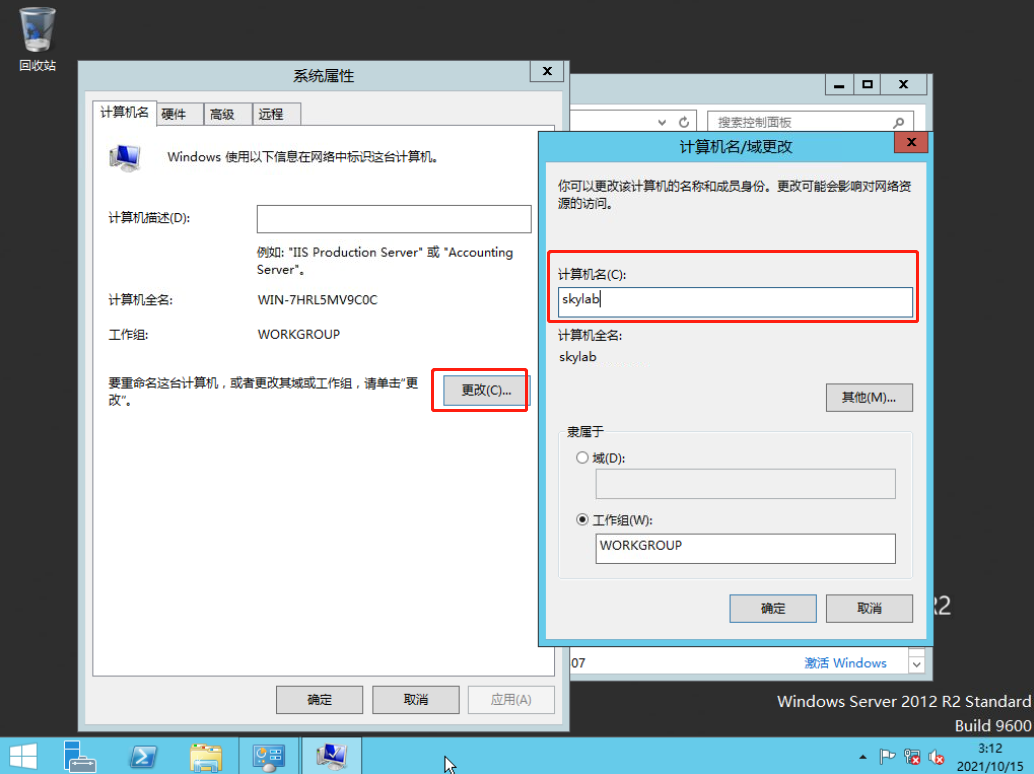
- 重启计算机,生效新主机名
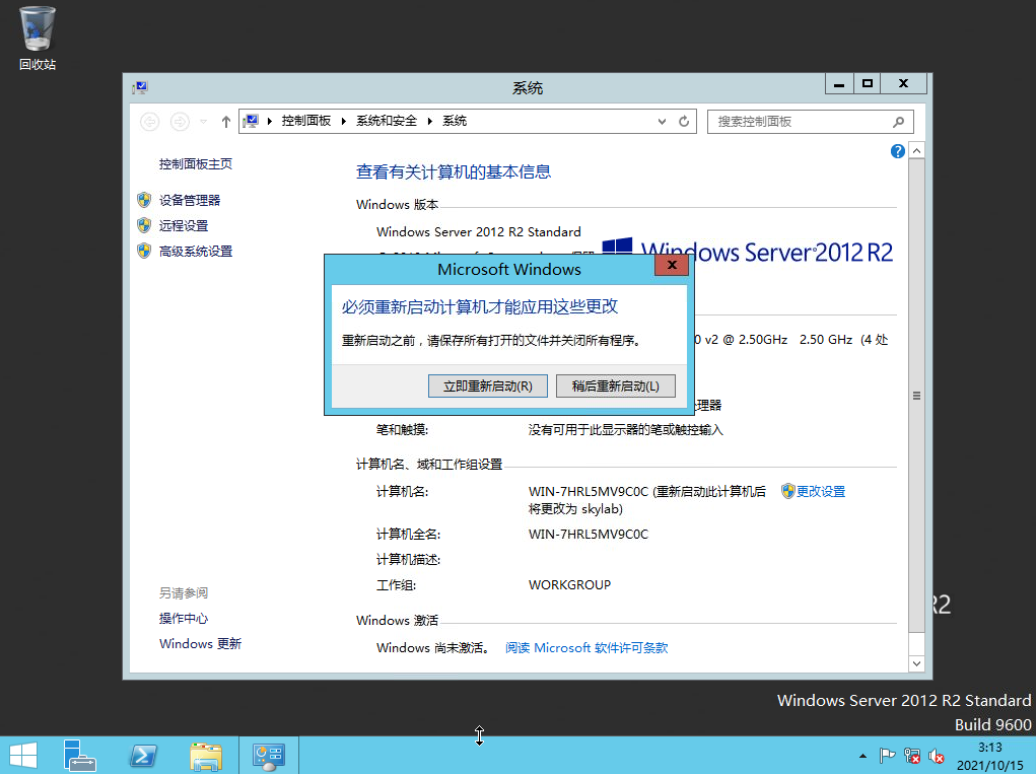
- 检查是否生效
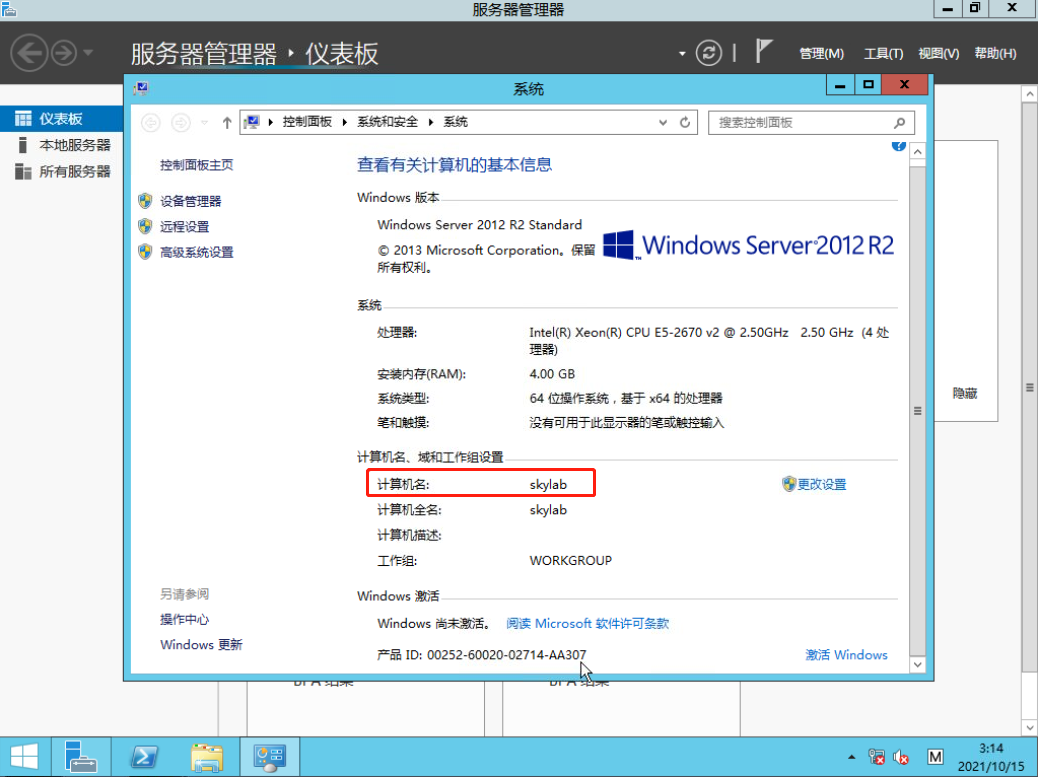
1.4 挂载并安装Tools
- 挂载Tools
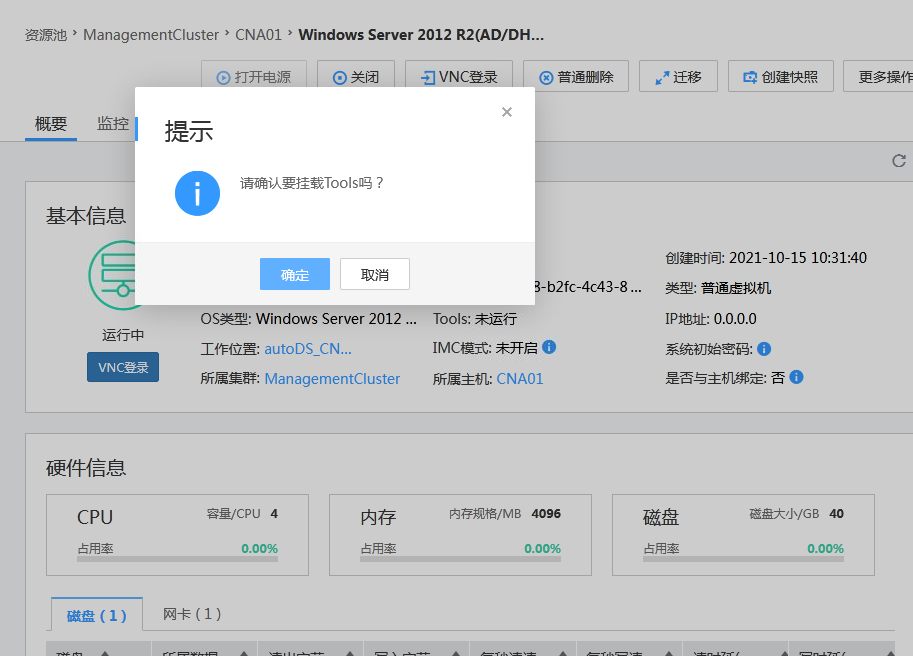
- 安装Tools
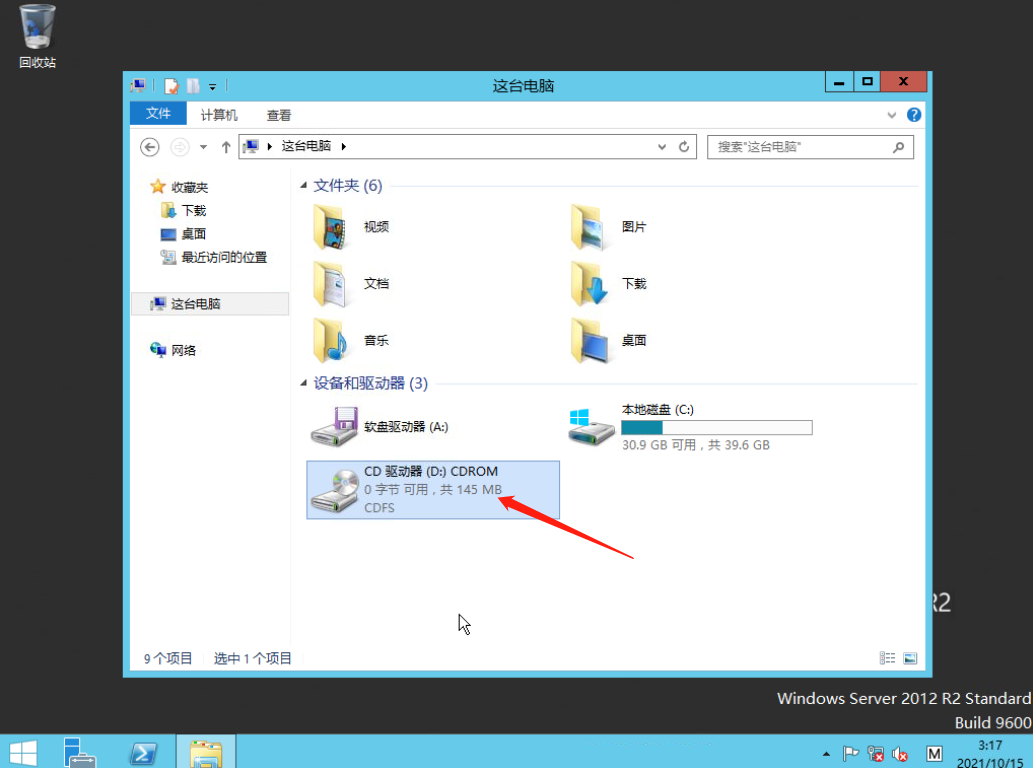
- setup
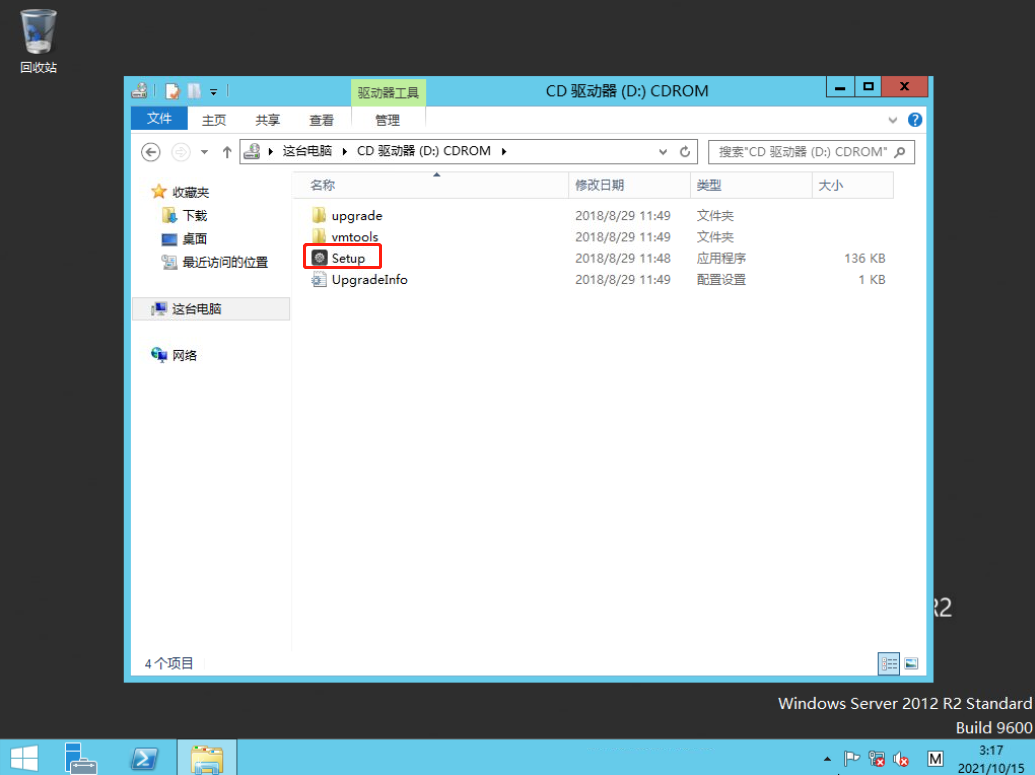
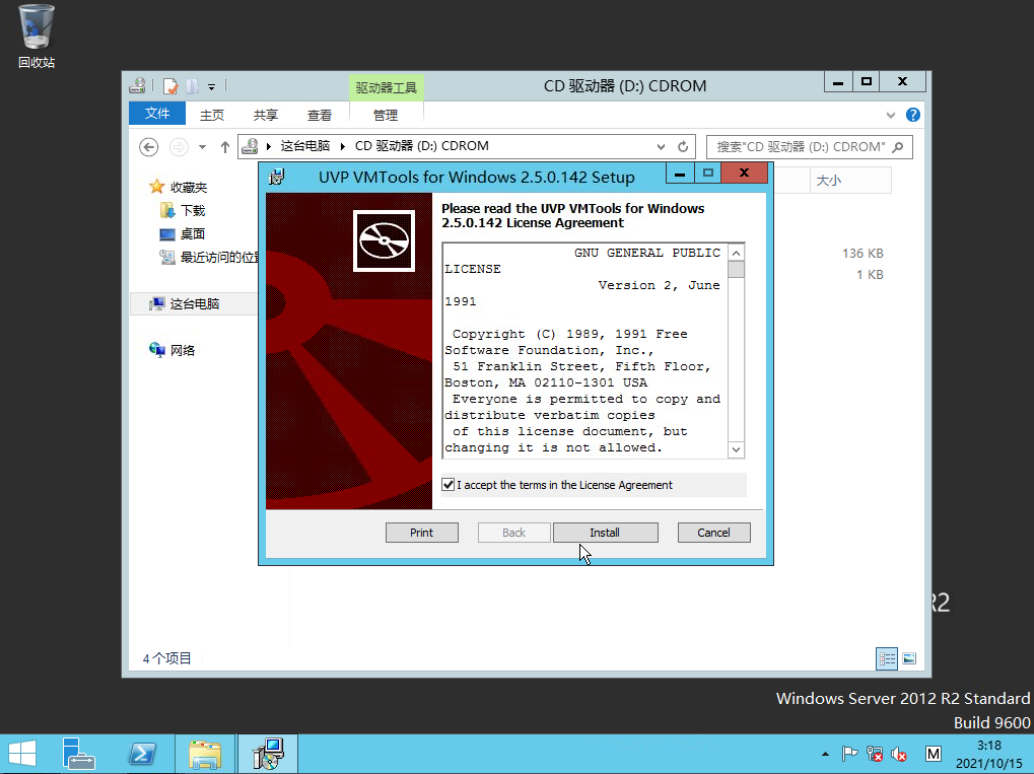
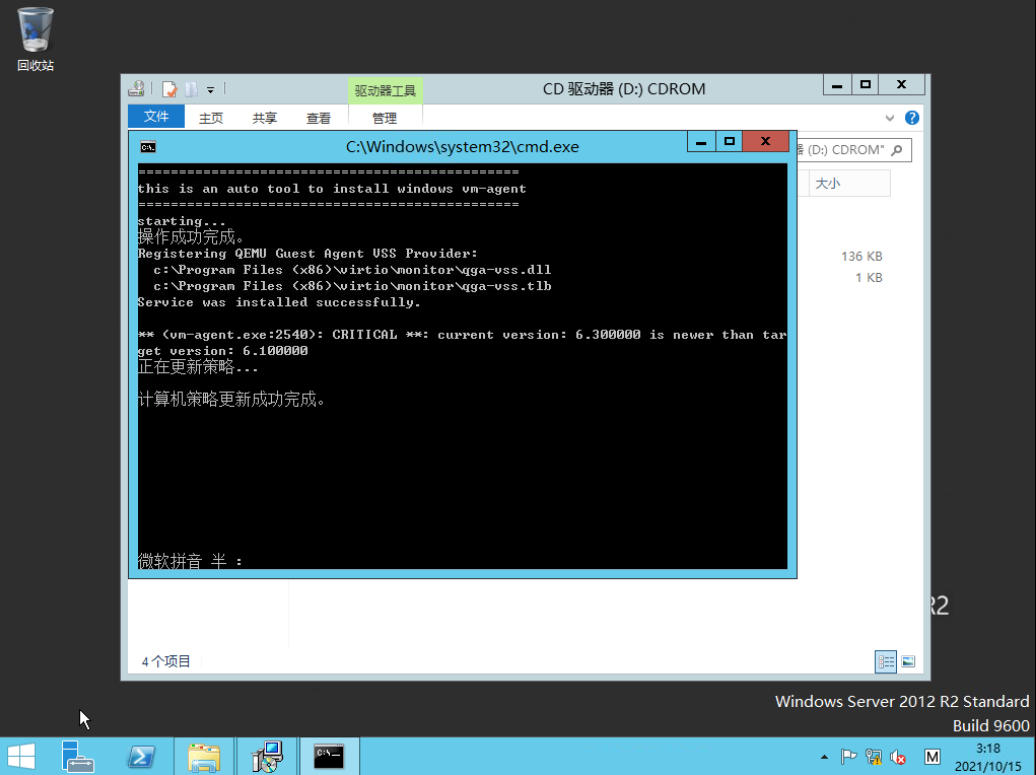
- 重启,完成安装
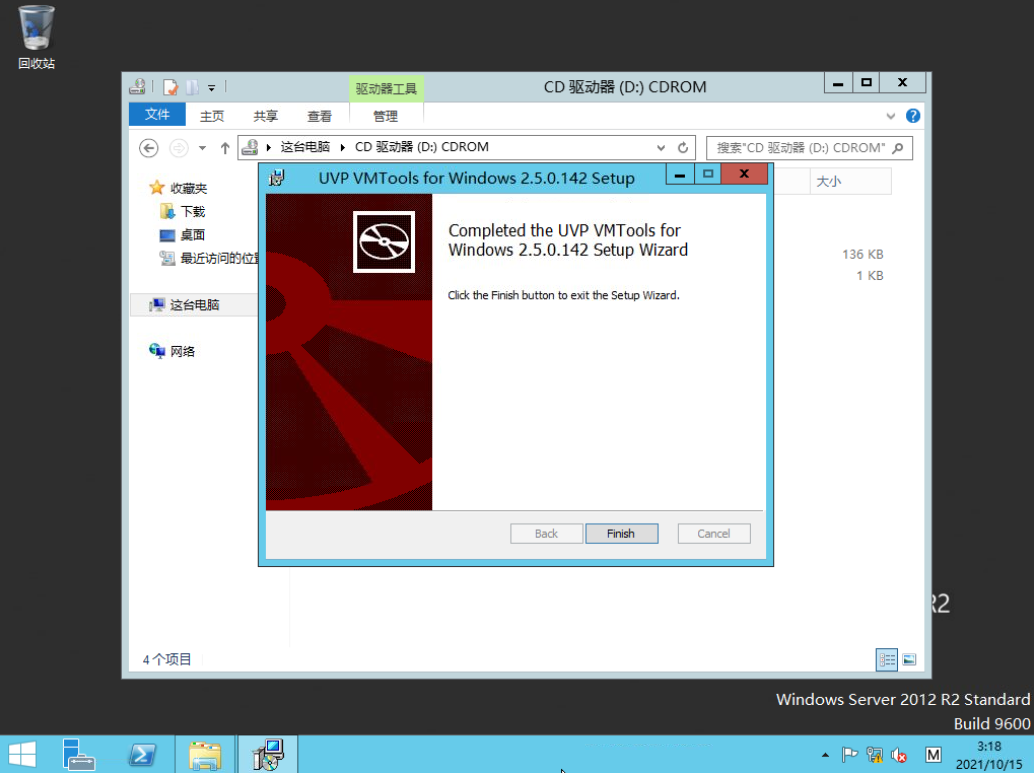
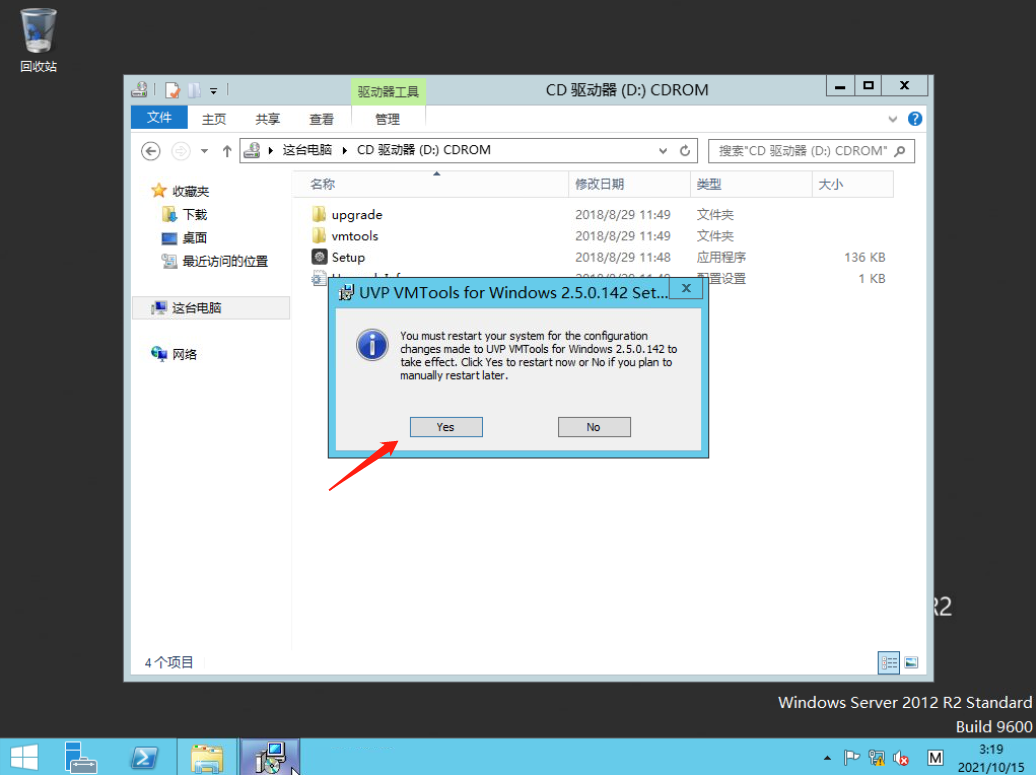
1.5 重启并配置网卡
- 地址根据实验需求来
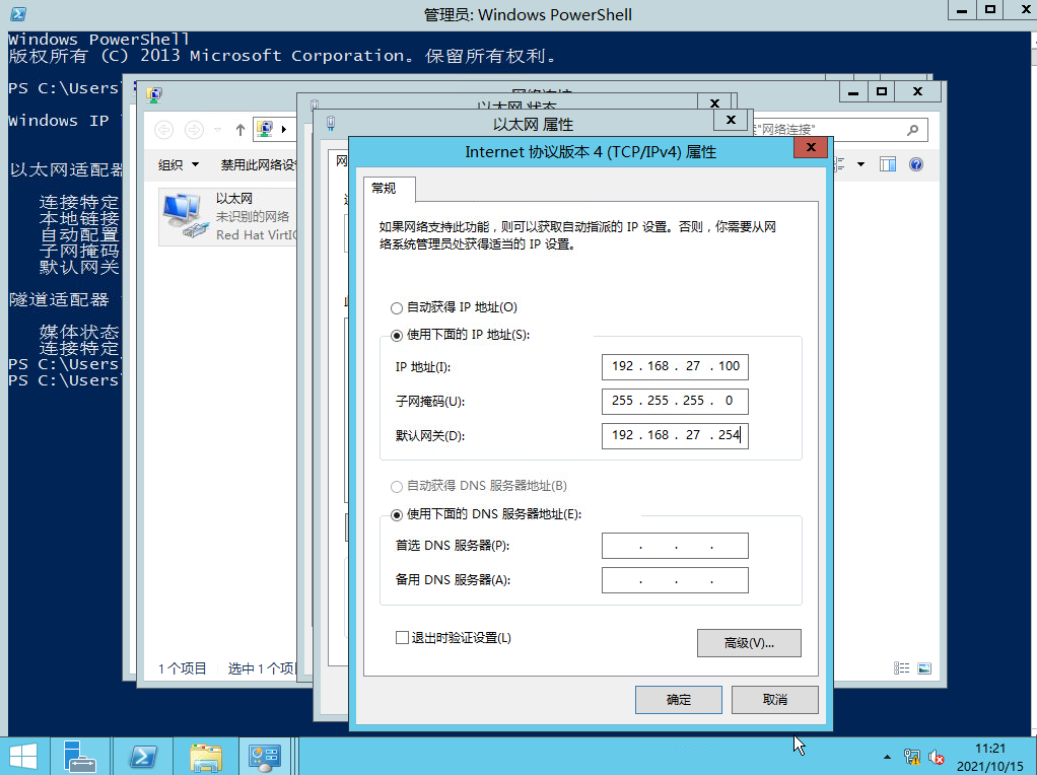
1.6 添加角色和功能
- 添加角色和功能
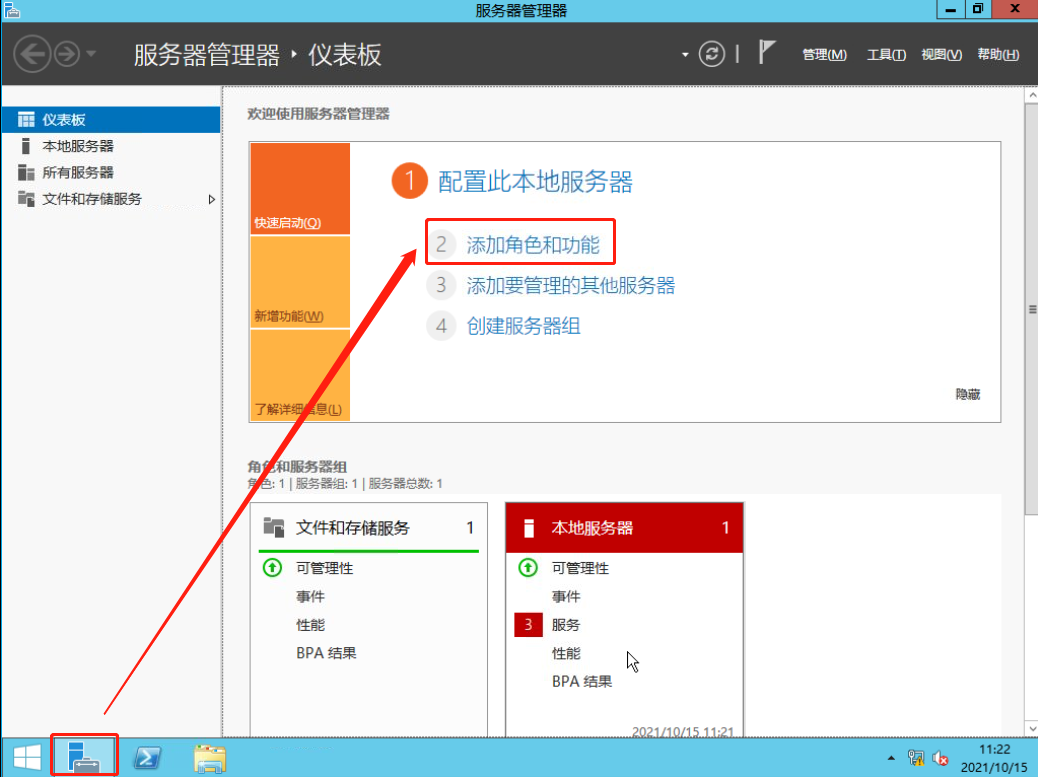
- 下一步
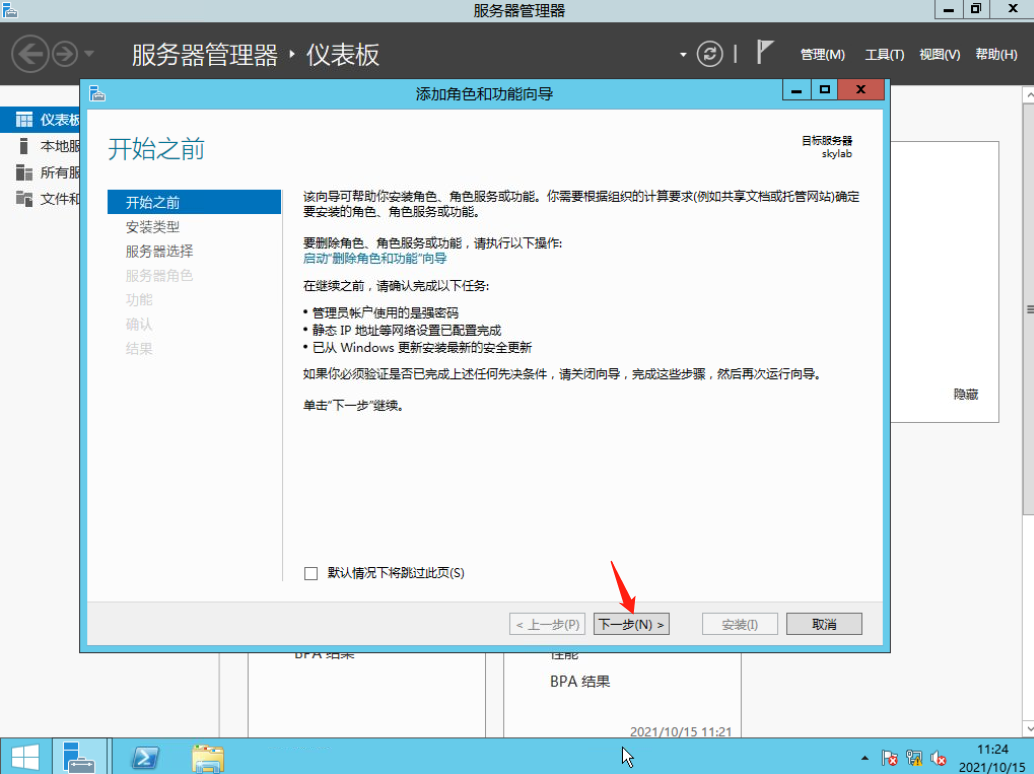
- 下一步
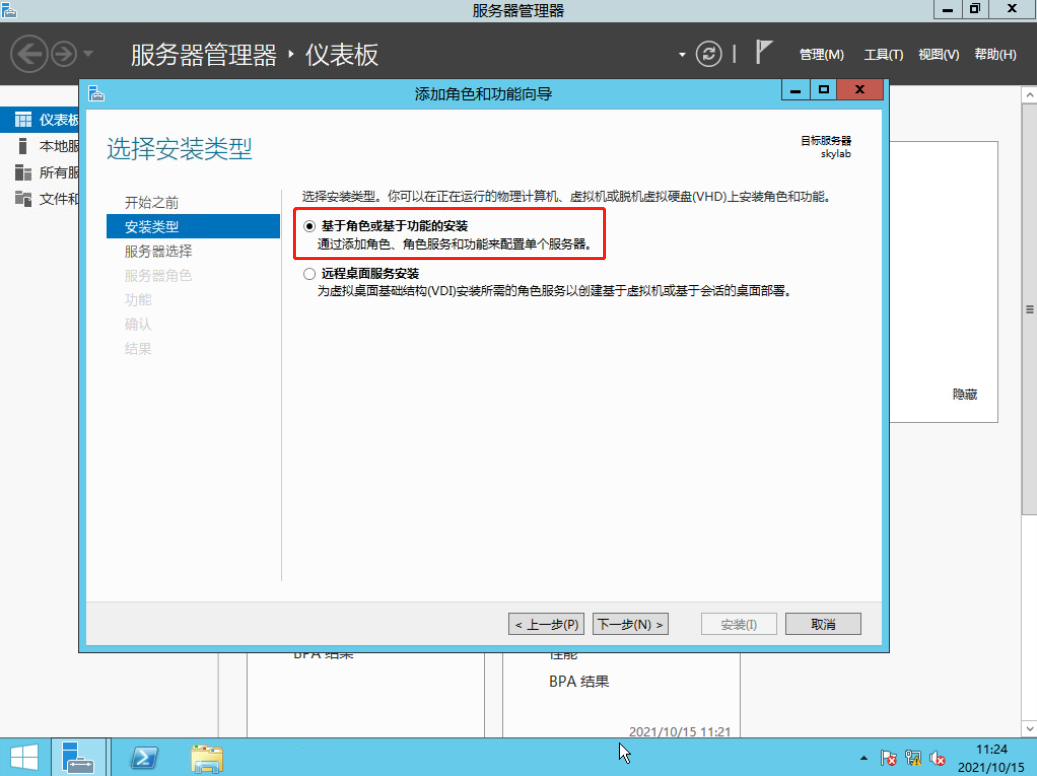
- 下一步
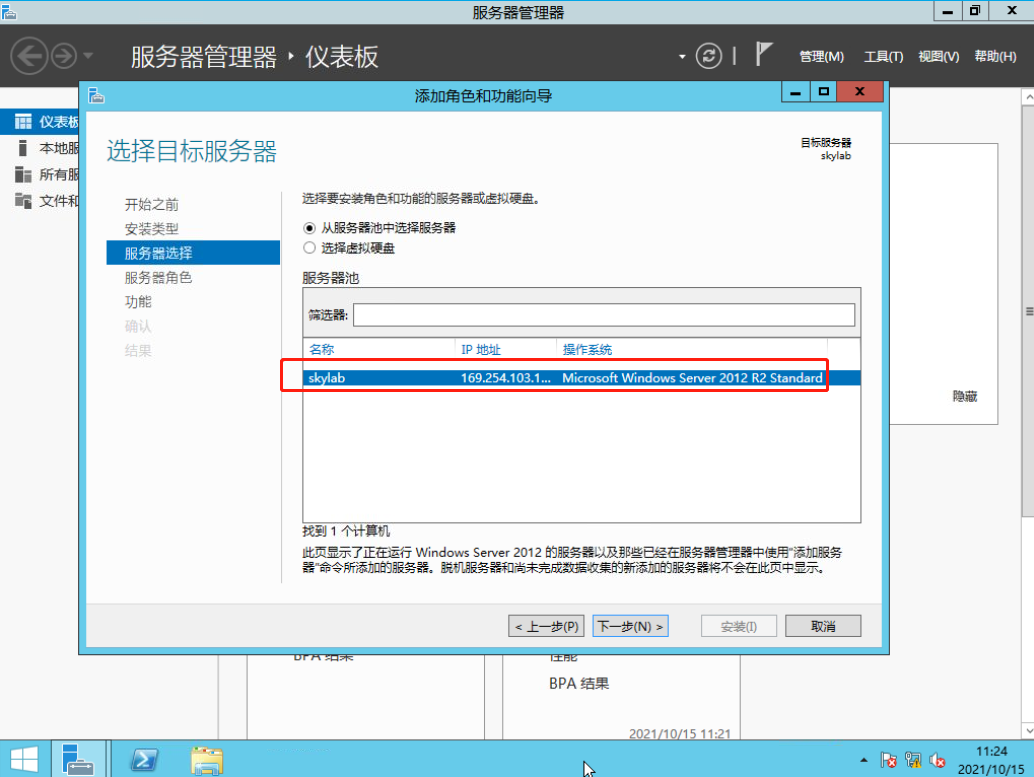
- 勾选以下
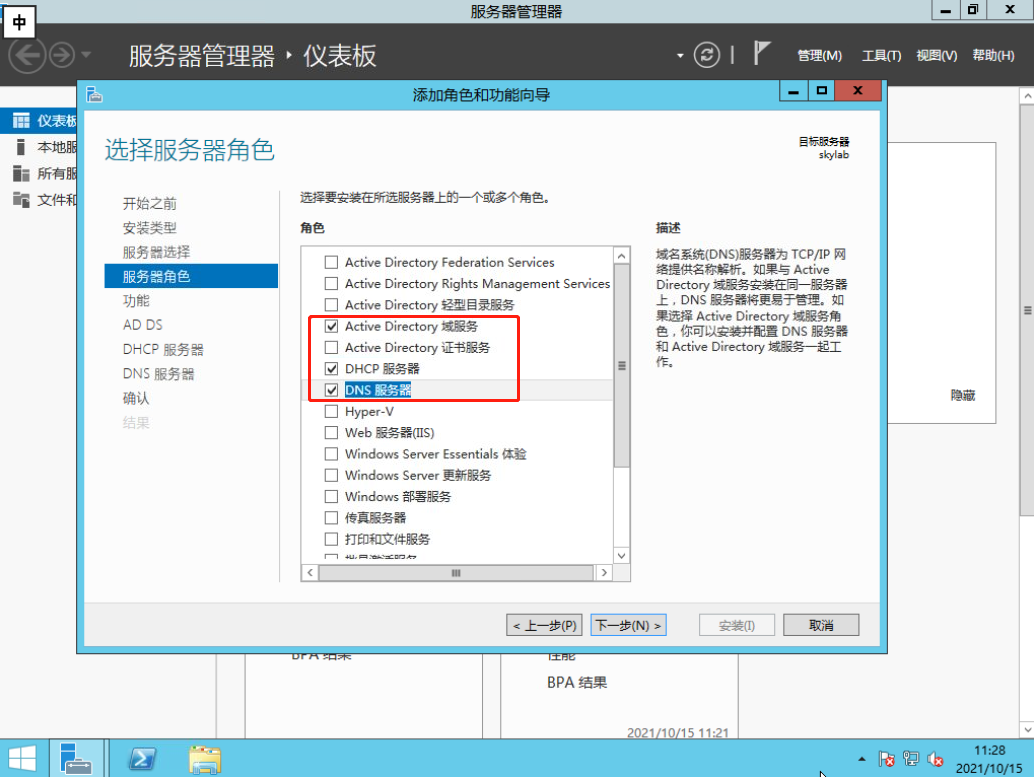
- 勾选.net 3.5,后续AD/DHCP/DNS都点下一步
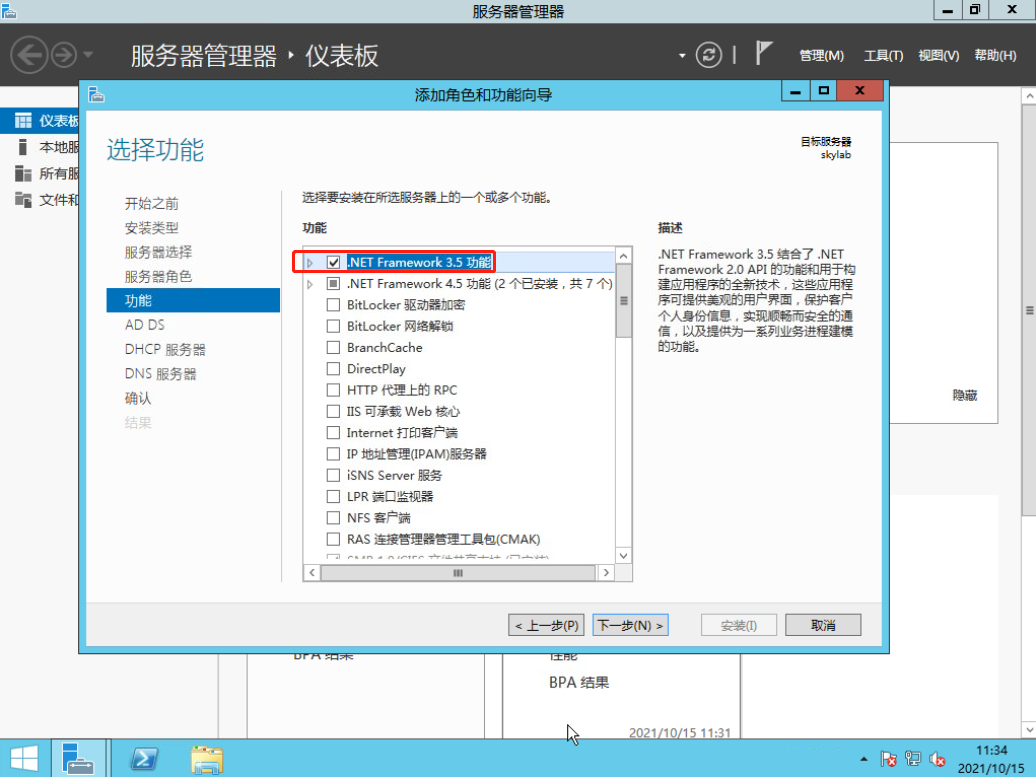
- 指定备用源路径
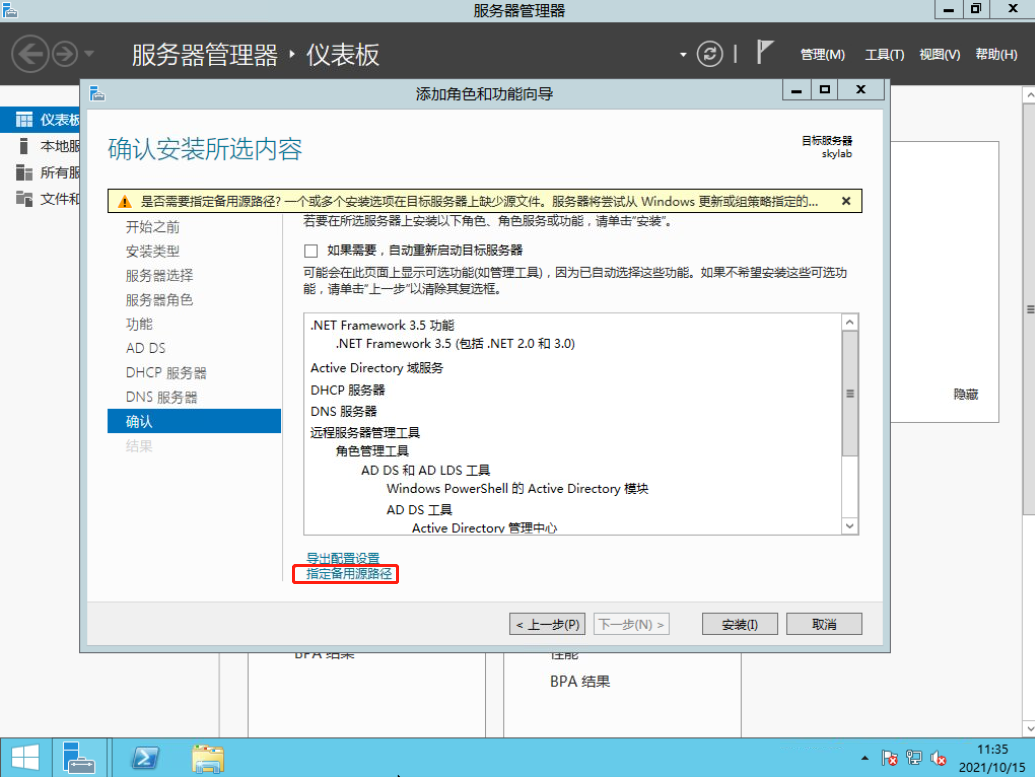
- 由于只有一个盘,所以C:\Sources\Sxs\

- 安装
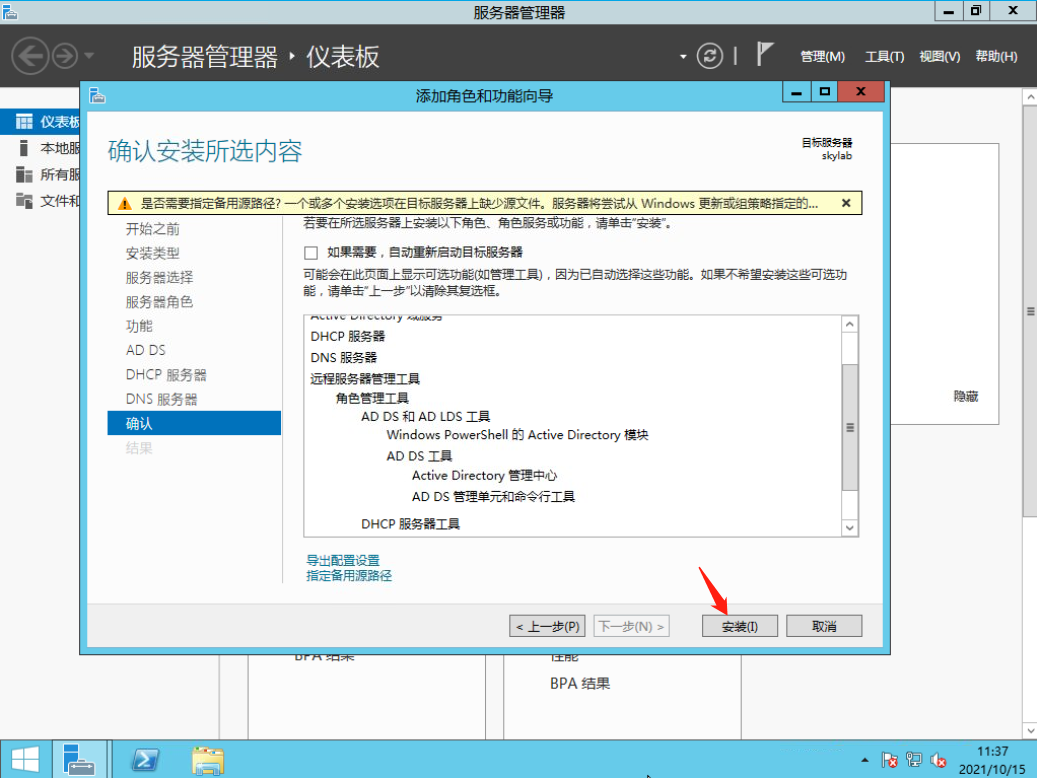
- 等待安装完成
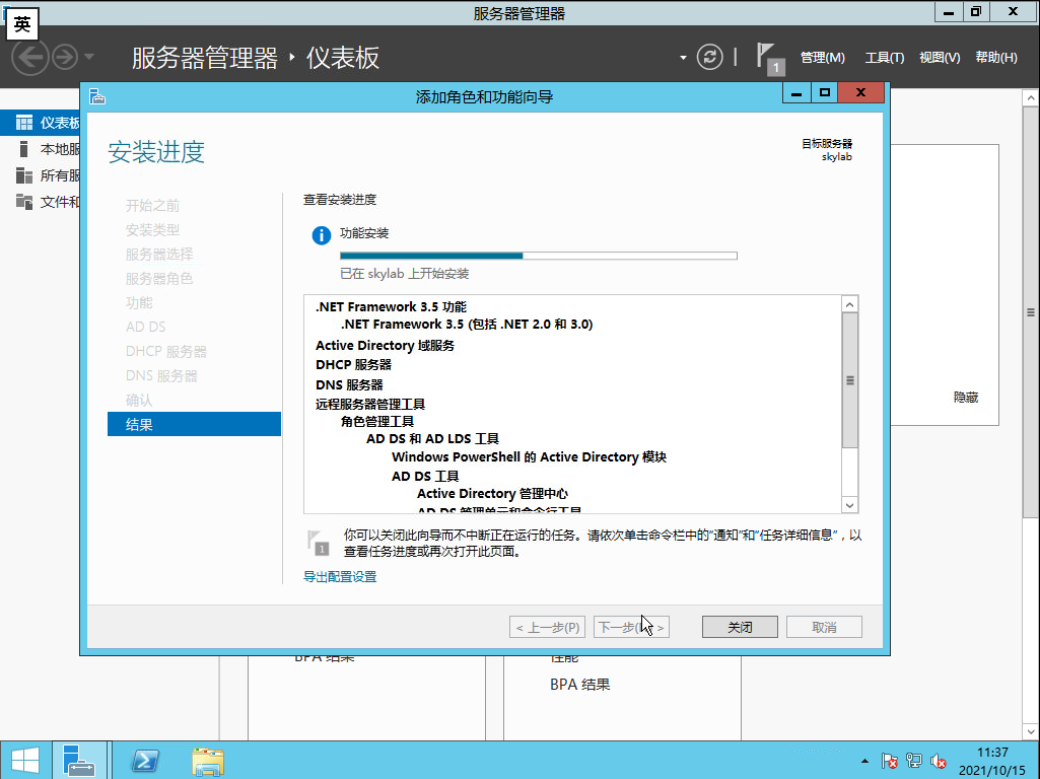
- 至此,前期准备及角色安装完成。
1.7 常见错误
- 如果提示这个,则在前面步骤中不要勾选.net 3.5,等角色安装完毕再重新手动安装.net
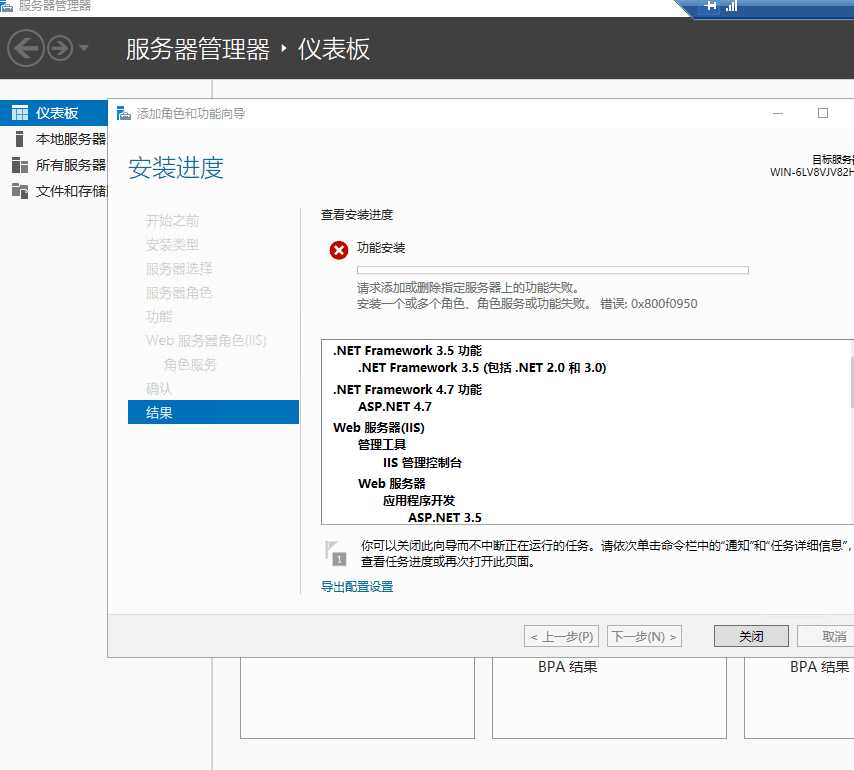
二、AD
2.1 提升为域控制器
- 提升为域控制器
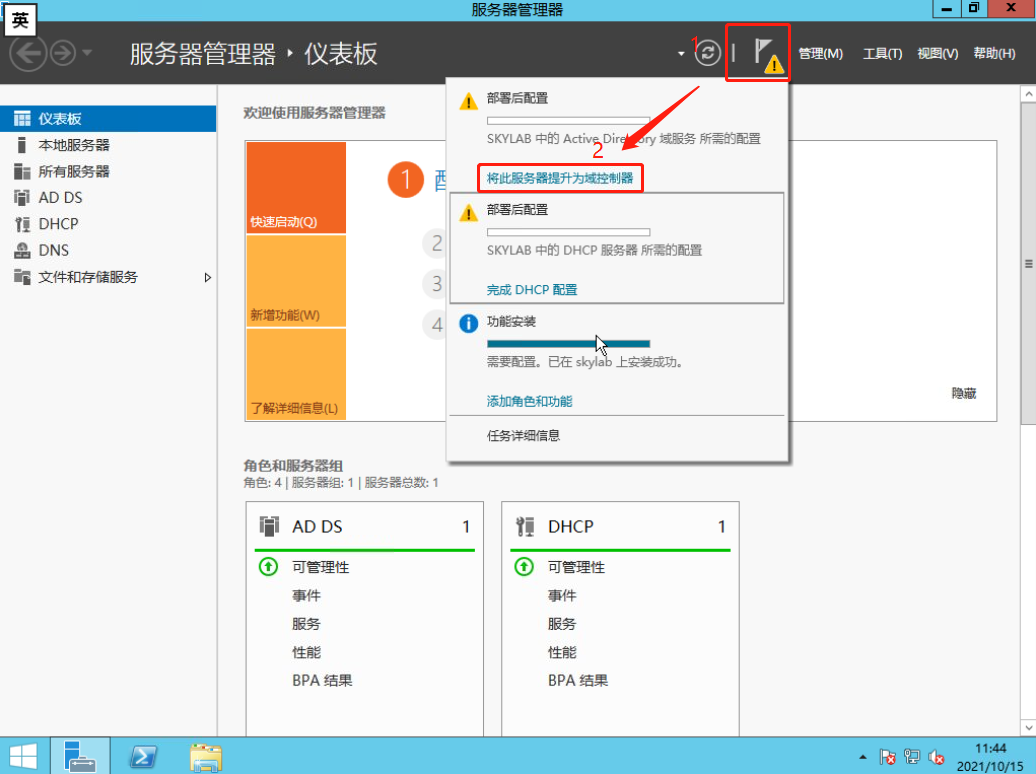
2.2 添加新林
- 添加新林,vdesktop.huawei.com
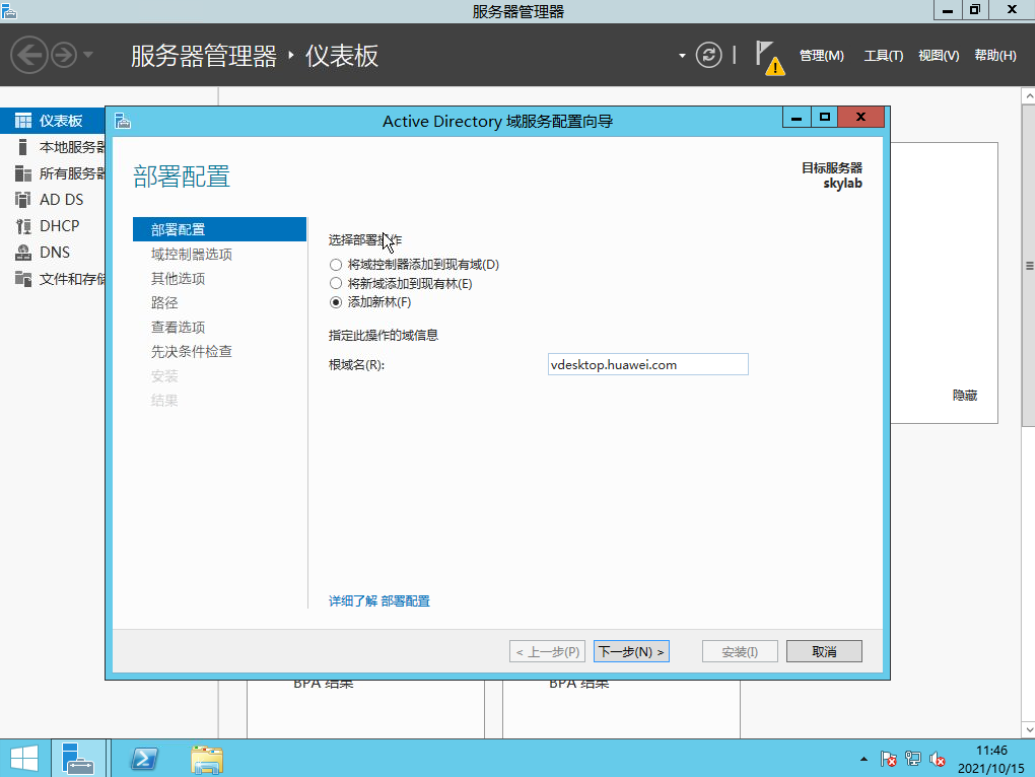
- 下一步
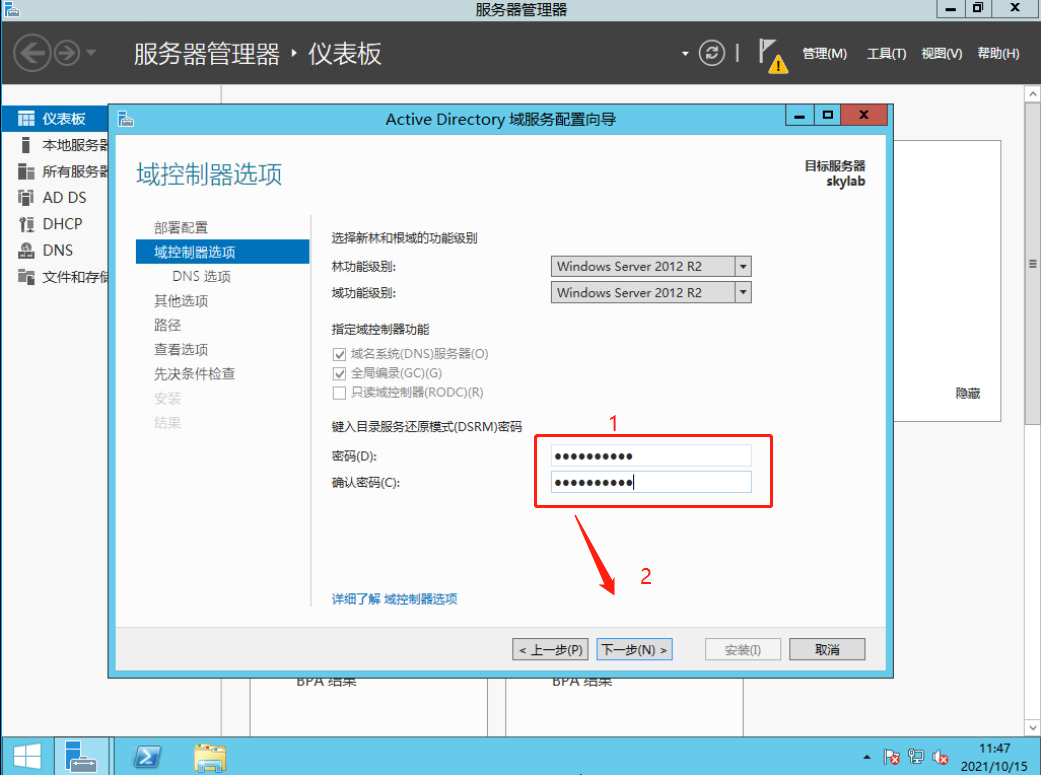
- 下一步
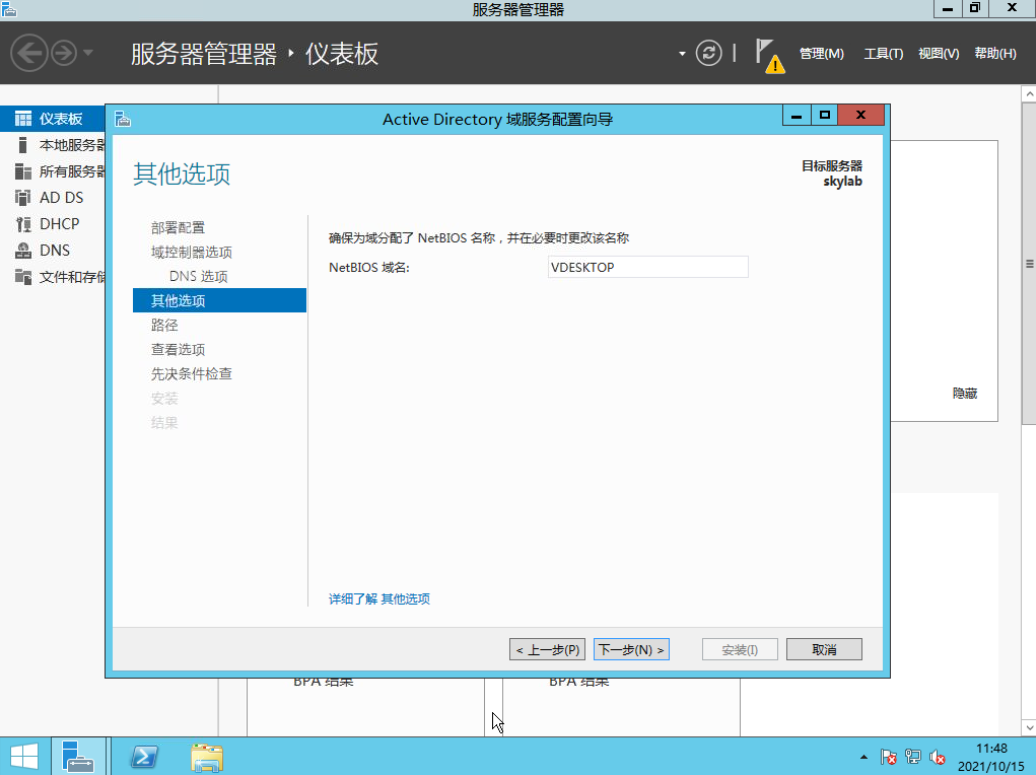
- 下一步
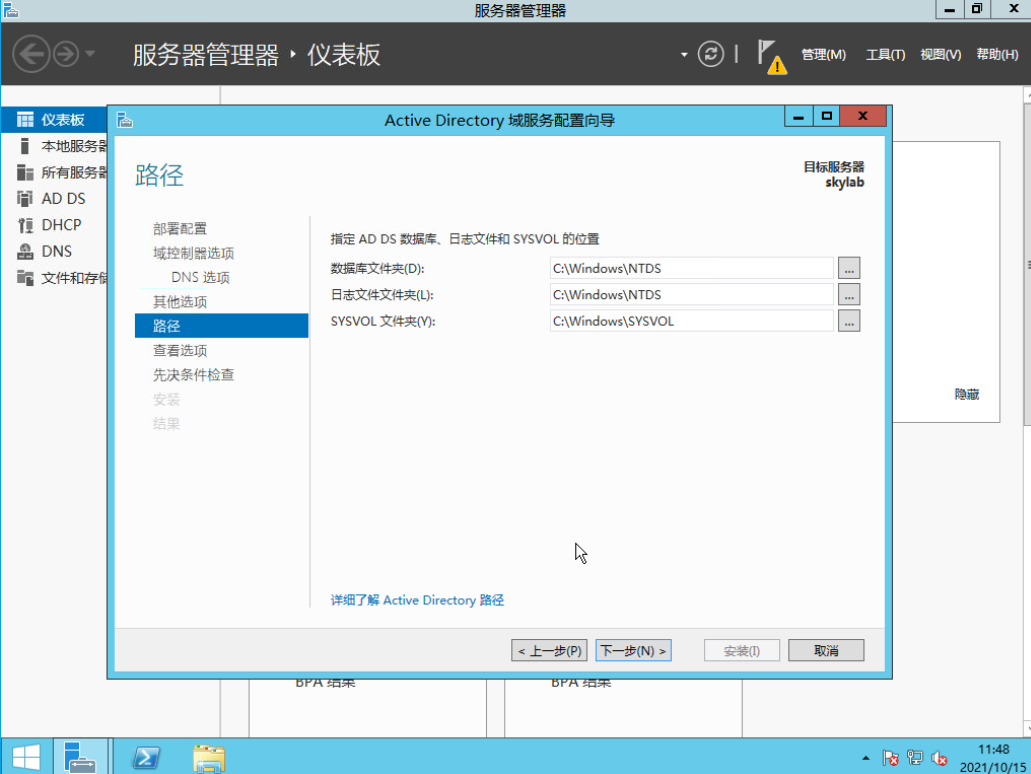
2.3 安装域控
- 安装
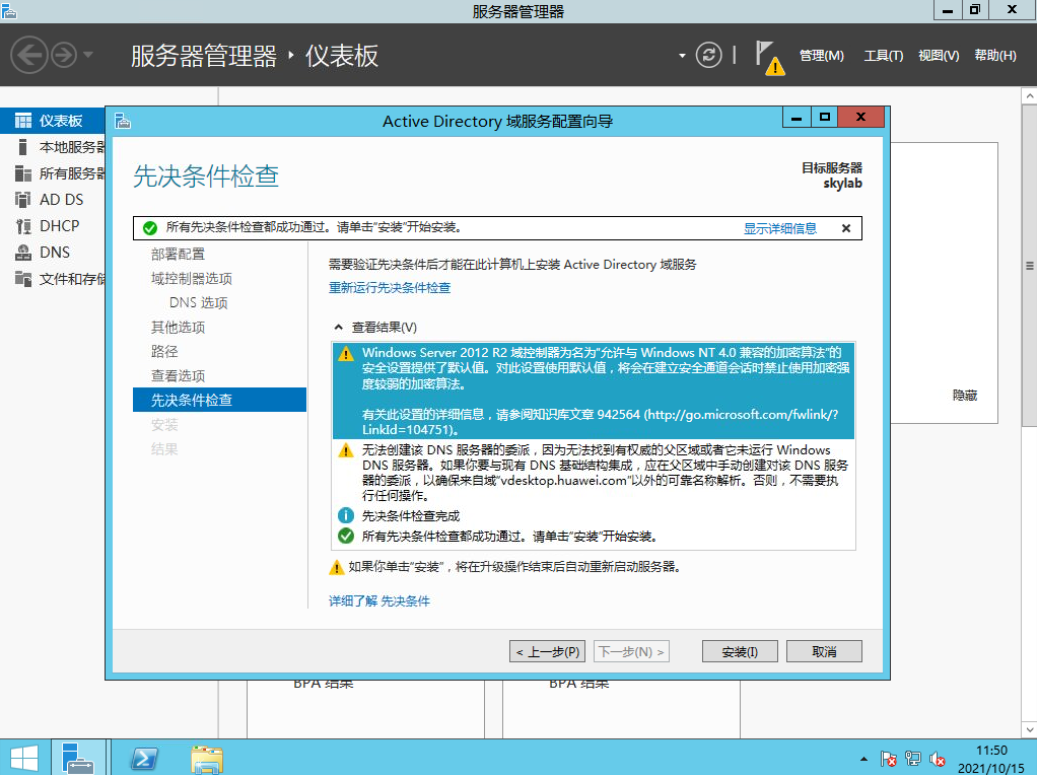
- 安装完之后重启,就OK了
2.4 创建OU,添加对接用户
- 创建OU,然后添加一个vdsadmin
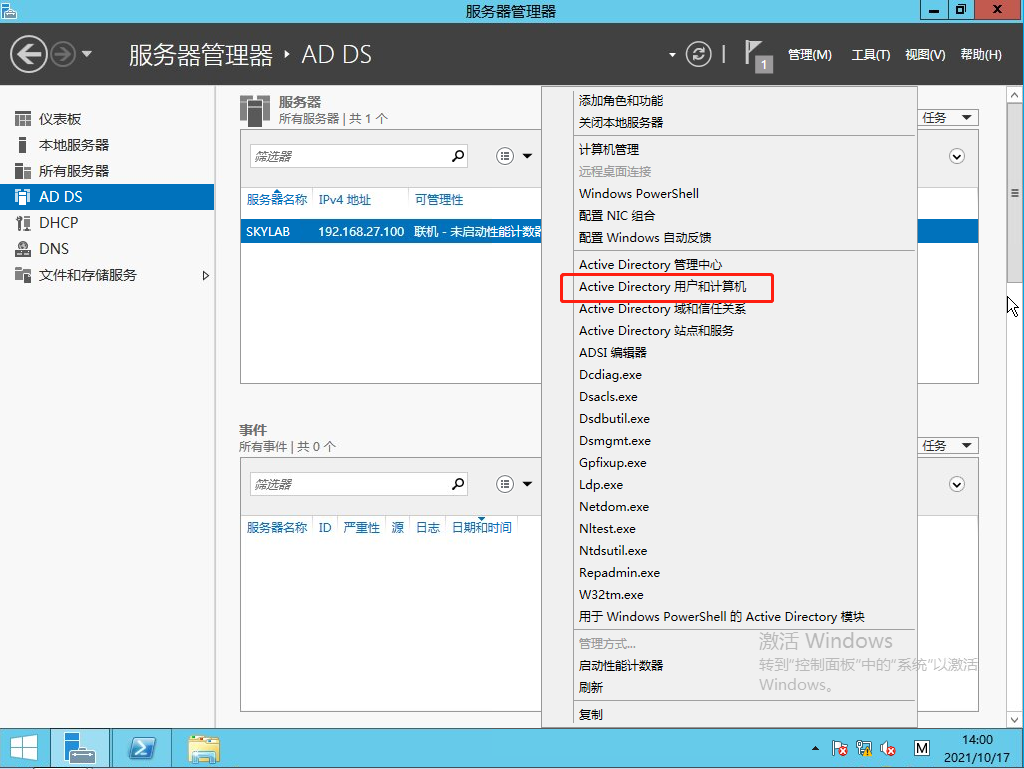
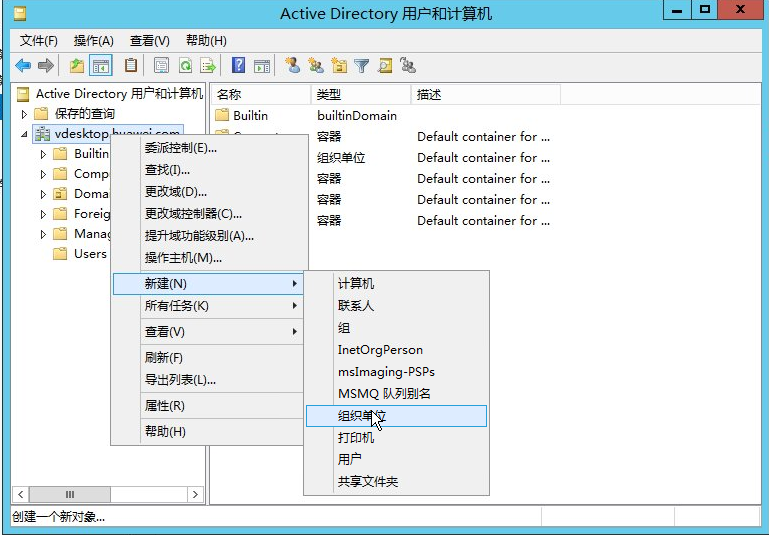
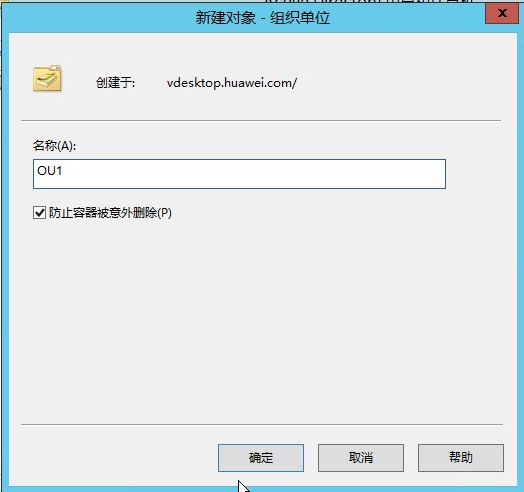
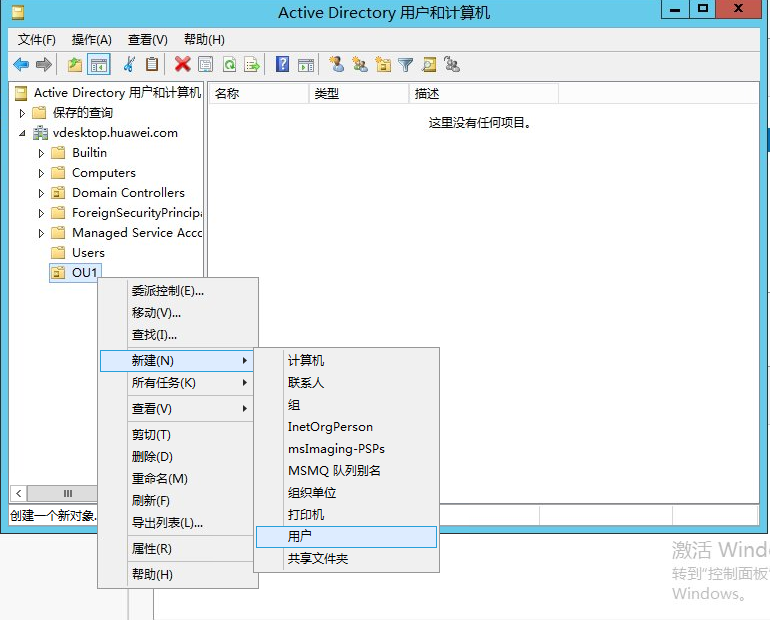
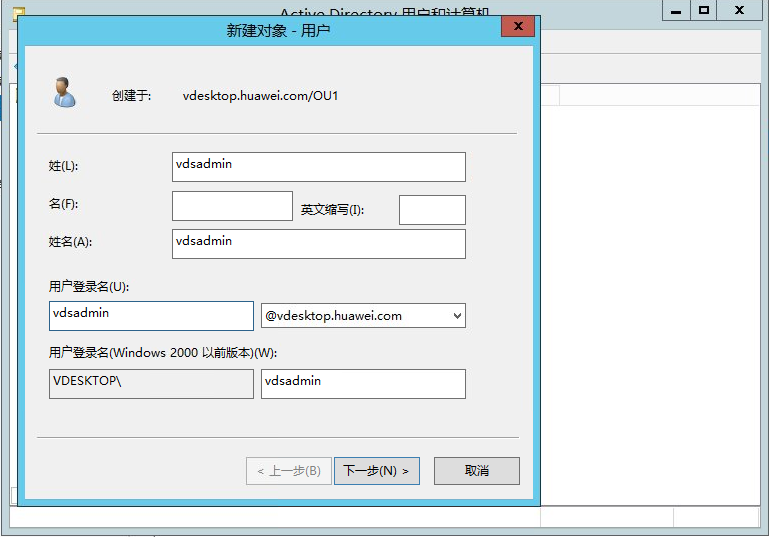
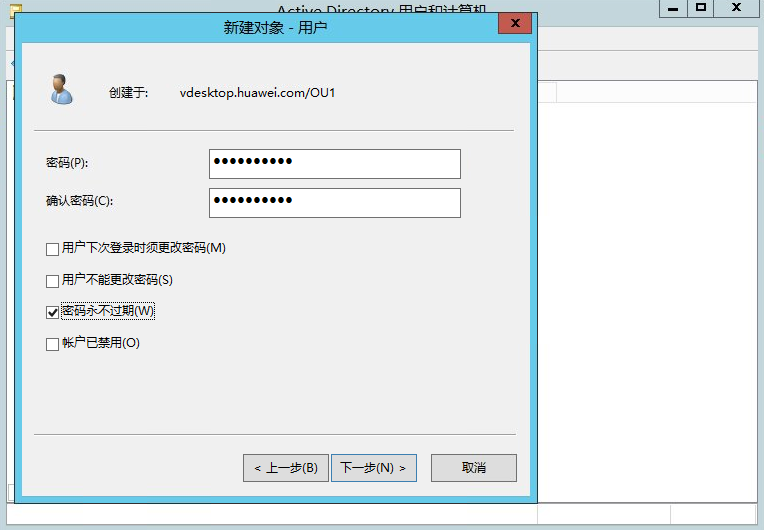
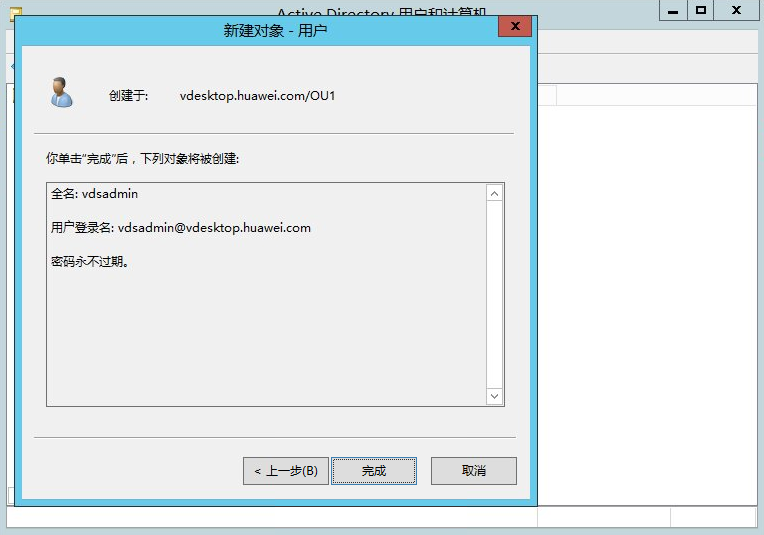
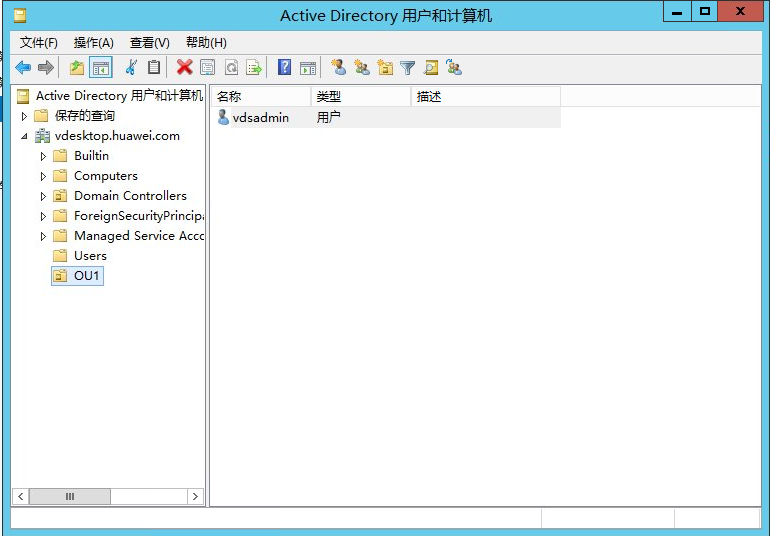
2.5 添加隶属于管理员
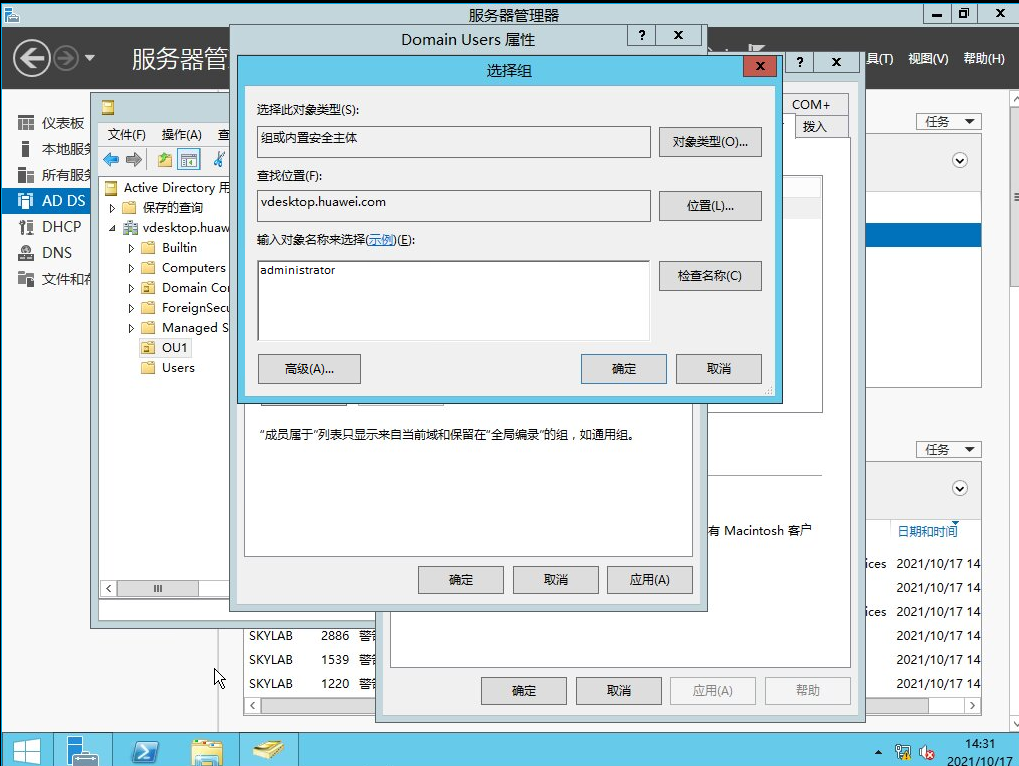
三、DHCP
3.1 配置DHCP
- 开始配置
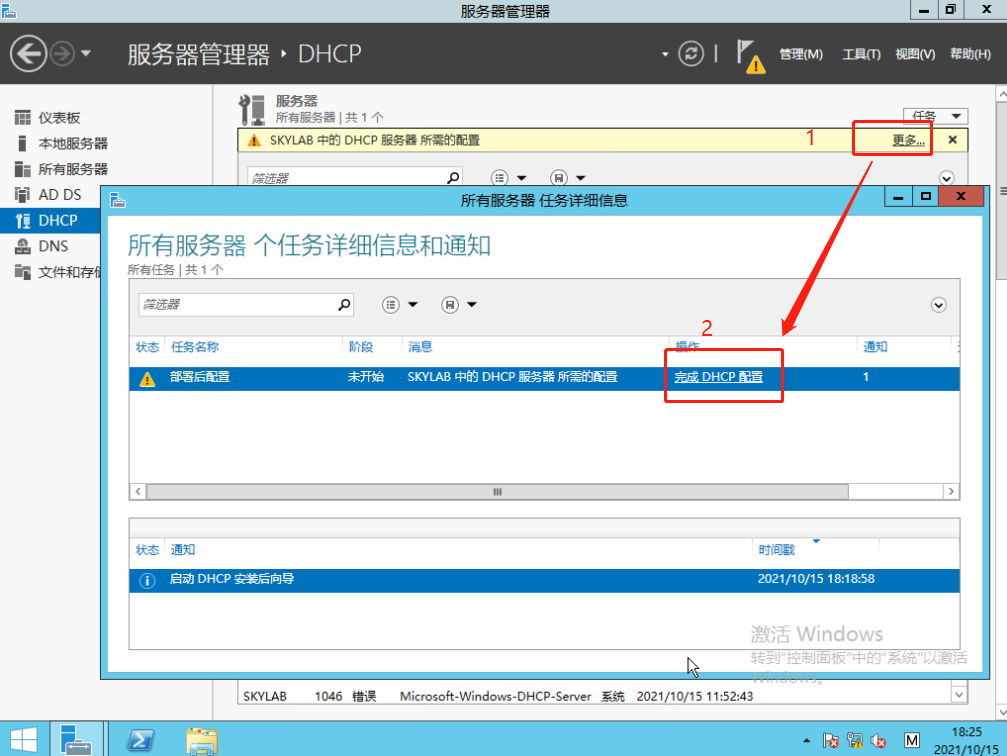
- AD授权
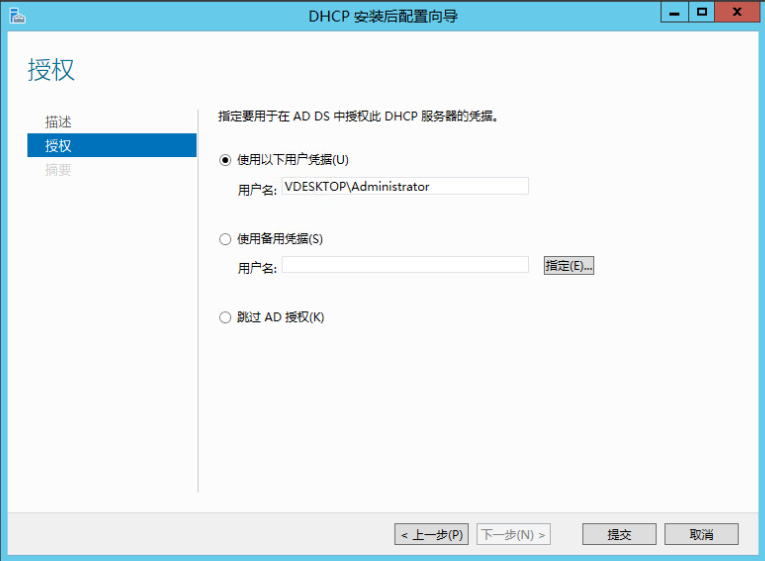
- 进入配置
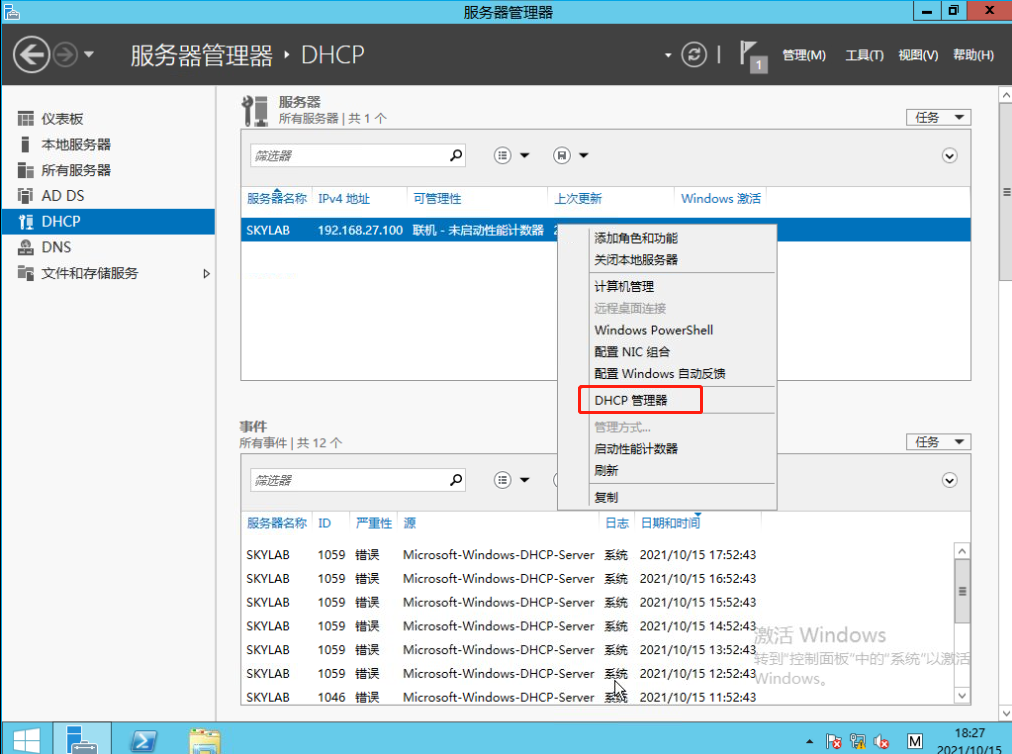
- 新建作用域
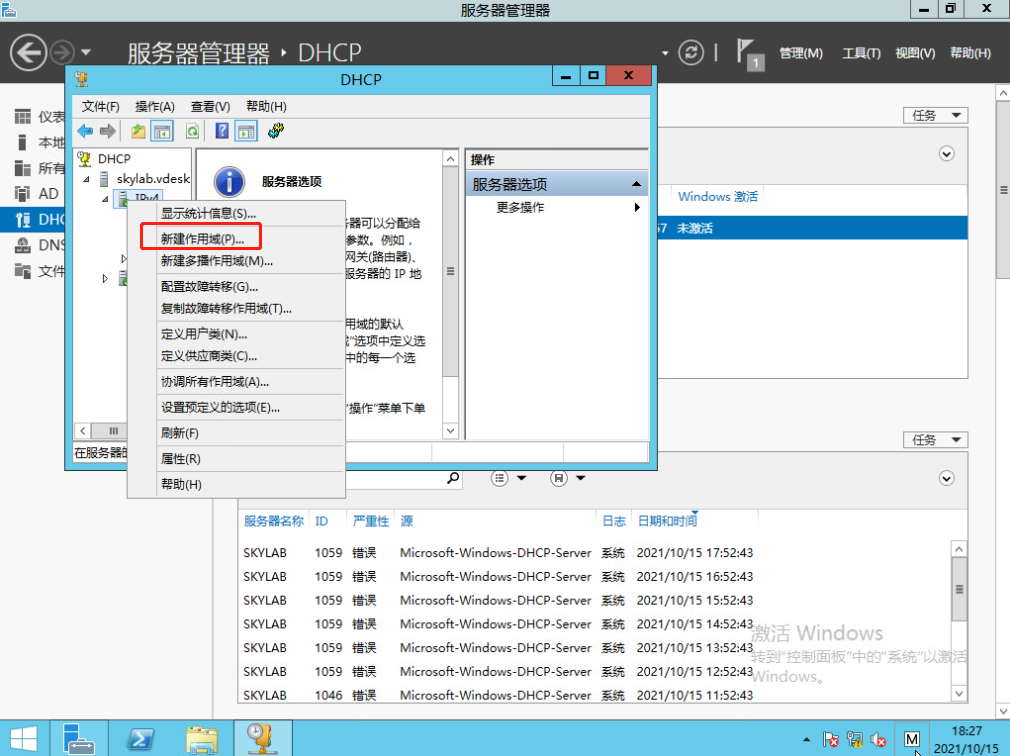
- 描述
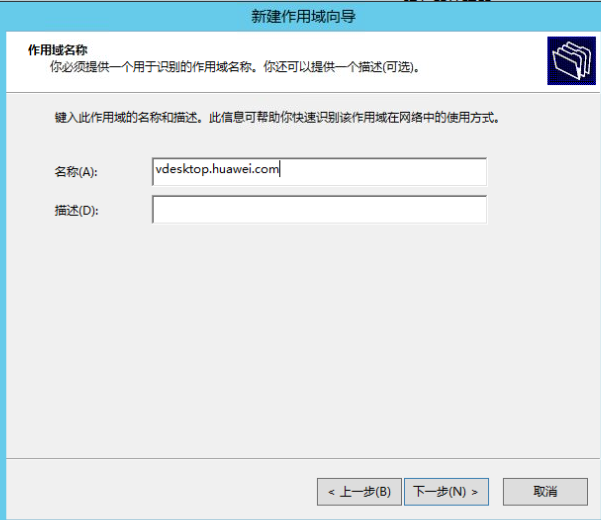
- 地址池
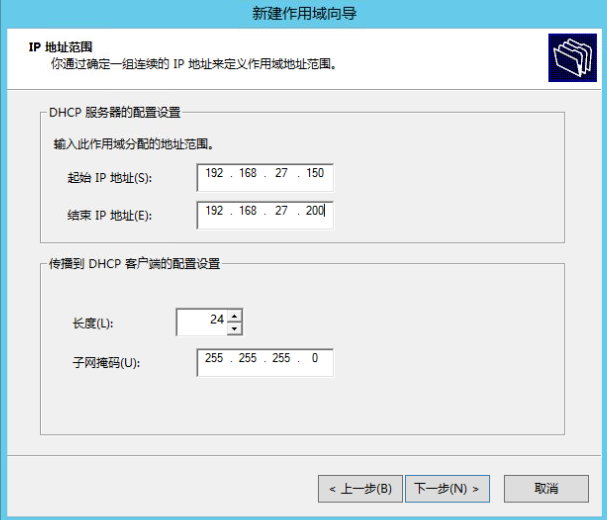
- 排除地址段
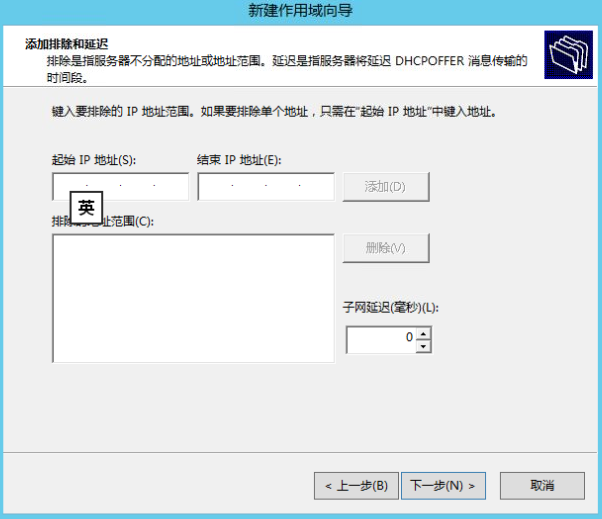
- 默认
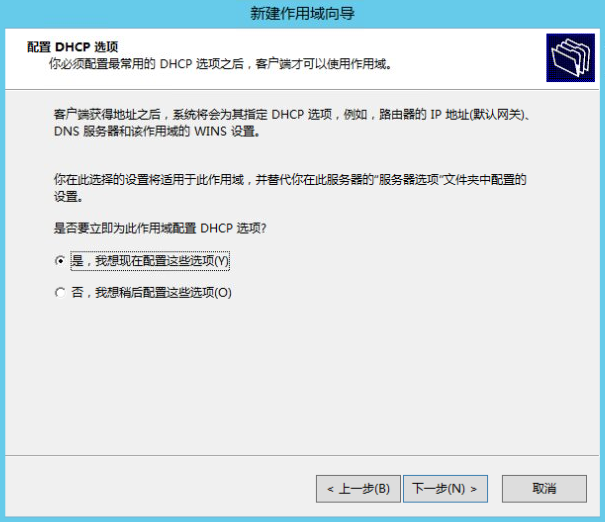
- 网关

- DNS解析
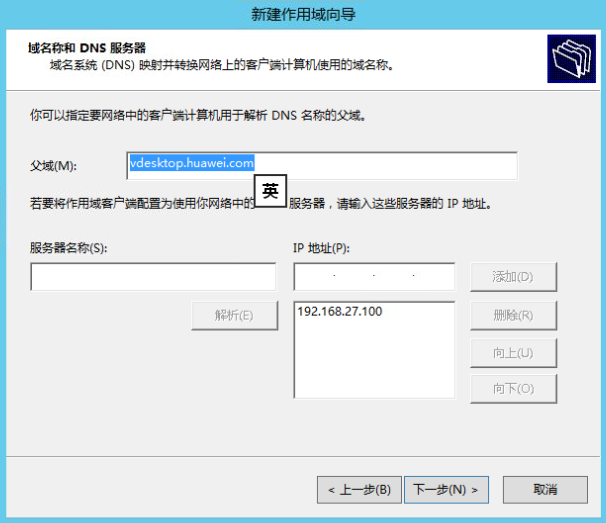
- 下一步

- 激活
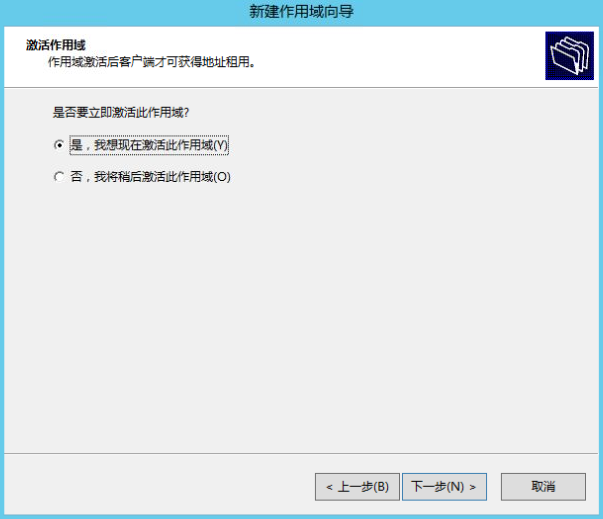
3.2 检查配置是否生效
- 查看
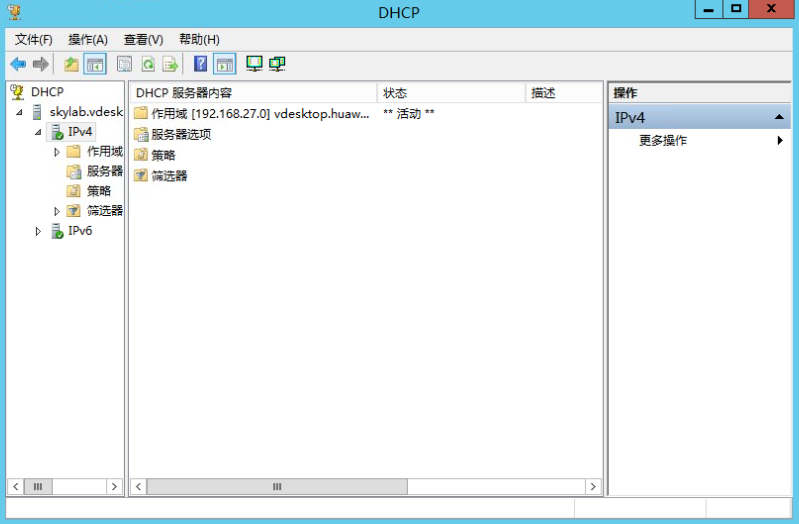
- 测试
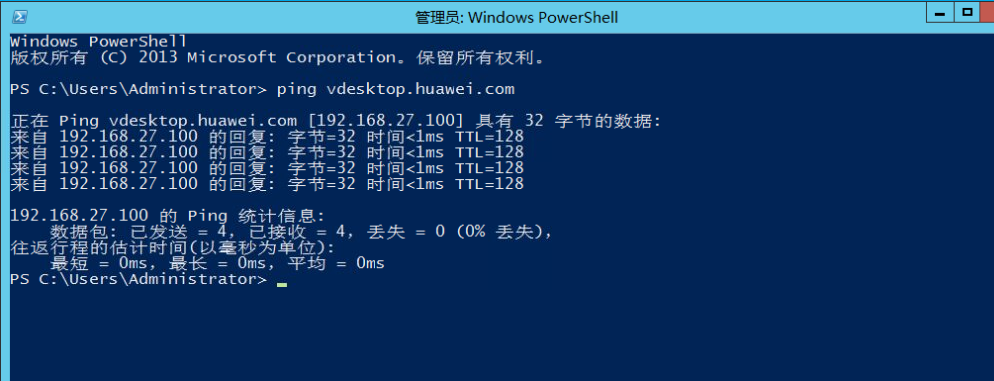
四、DNS
4.1 配置DNS
- 打开DNS管理器
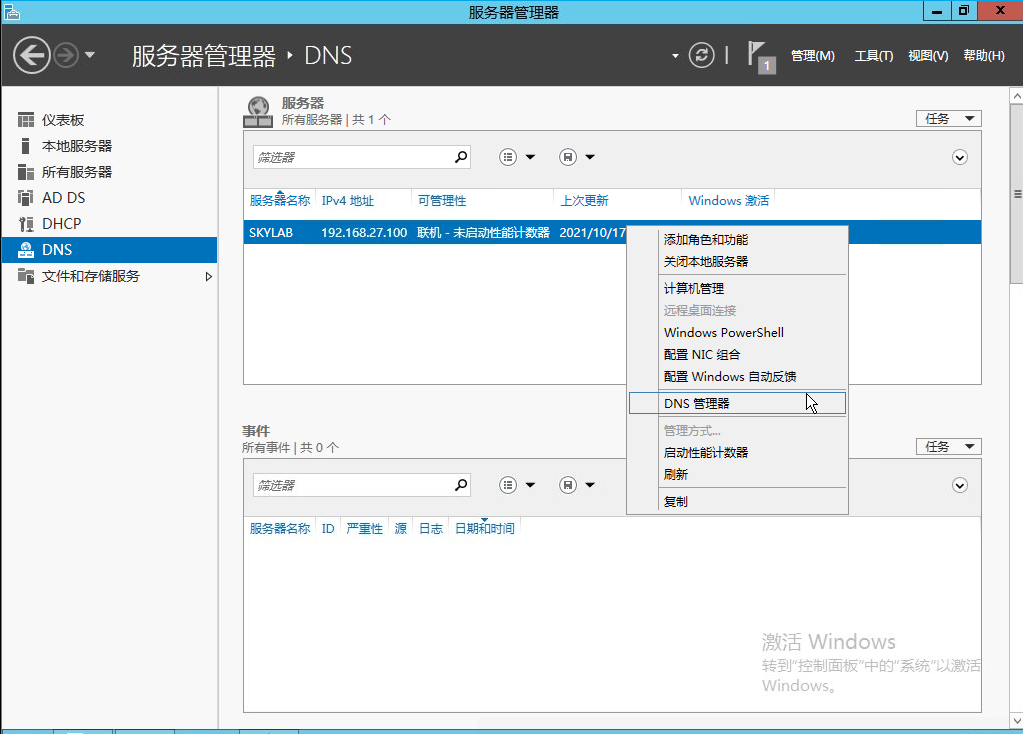
- 新建反向查找区域
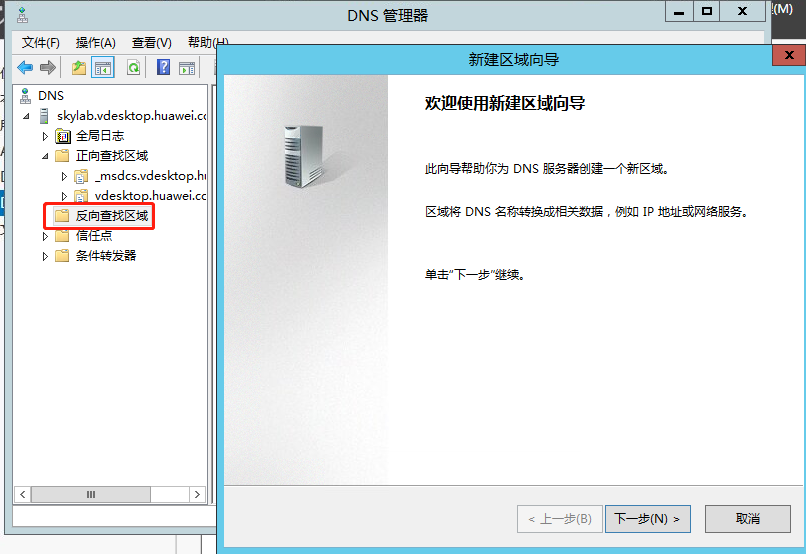
- 选主要区域
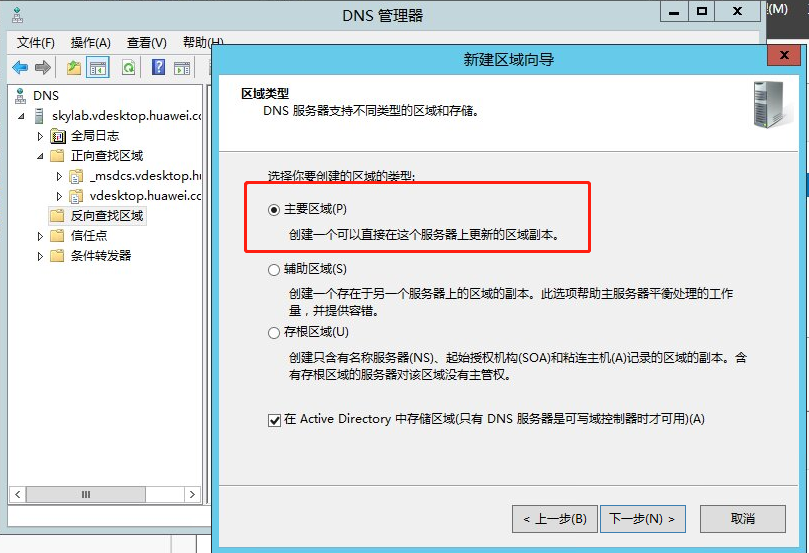
- 下一步
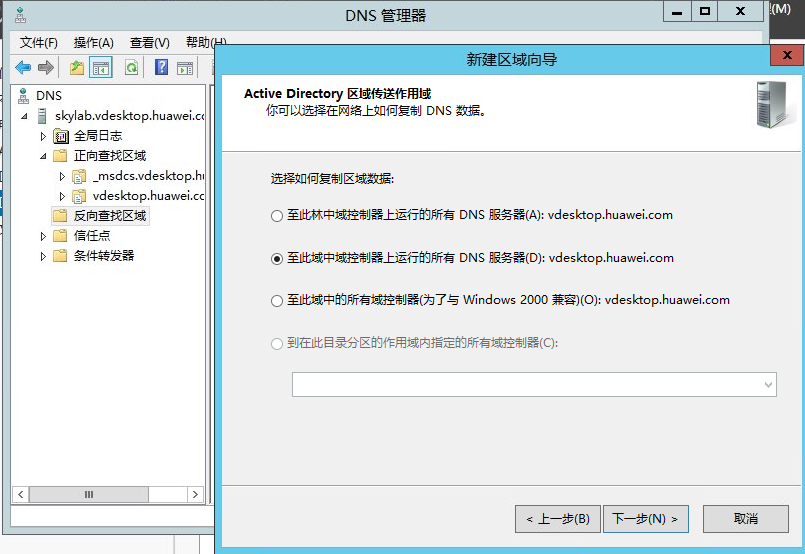
- 下一步
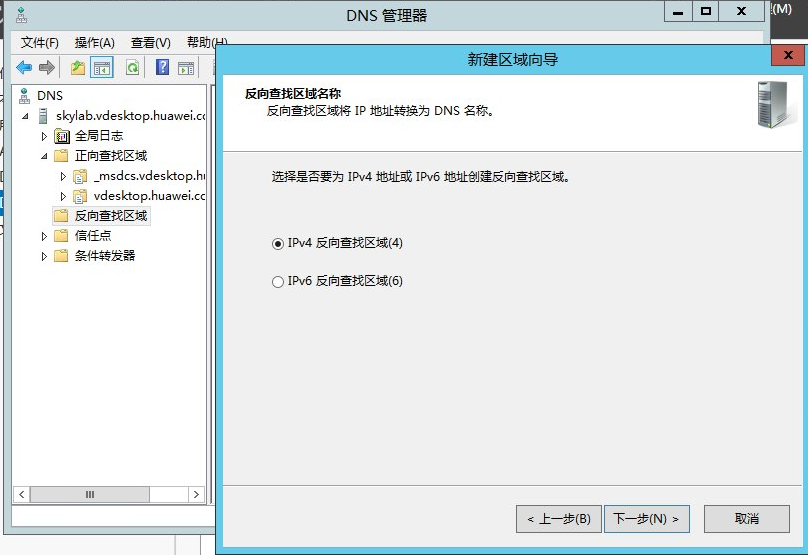
- 这里输入AD所在的网段

4.2 创建反向查找区域
- 创建反向查找区域完毕
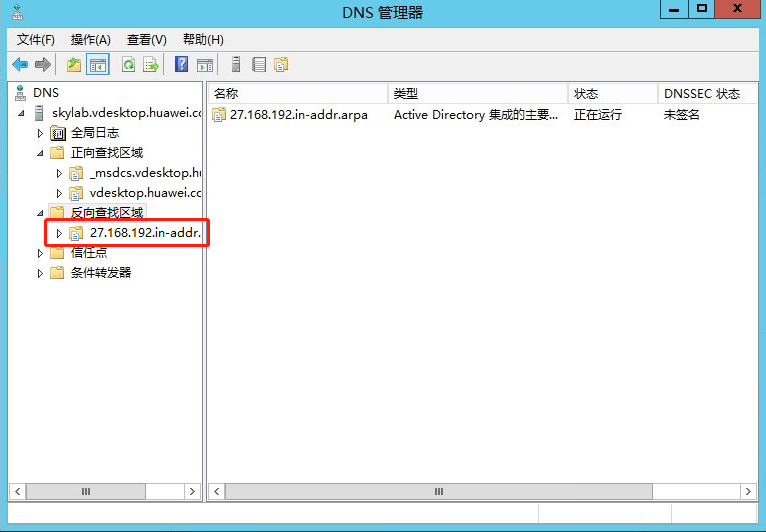
4.3 创建正向查找区域
- 接下来,到正向查找区域

- AD服务器的A记录(一般会自动创建)
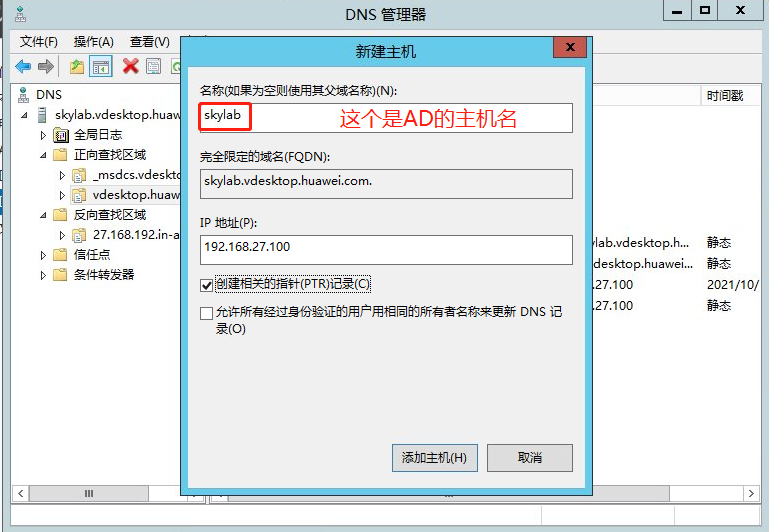



 浙公网安备 33010602011771号
浙公网安备 33010602011771号